Распиновка usb кабеля мыши. Распиновка и распайка USB разъёмов — основные сведения
Содержание:В каждом компьютере и других аналогичных устройствах наиболее популярным является USB-разъем. С помощью юсб провода стало возможно подключать более 100 единиц последовательно соединенных устройств. Эти шины позволяют подключать и отключать любые приборы даже в процессе работы персонального компьютера. Практически все устройства могут заряжаться через данный разъем, поэтому нет необходимости применять дополнительные блоки питания. Распиновка USB по цветам помогает точно определить, к какому типу устройств относится та или иная шина.
Устройство и назначение USB
Первые порты этого типа появились еще в девяностых годах прошлого века. Через некоторое время эти разъемы обновились до модели USB 2.0. Скорость их работы возросла более чем в 40 раз. В настоящее время в компьютерах появился новый интерфейс USB 3.0 со скоростью, в 10 раз превышающей предыдущий вариант.
Существуют и другие виды разъемов этого типа, известные, как micro и mini USB, применяющиеся в современных телефонах, смартфонах, планшетах. Каждая шина имеет собственную или распиновку. Она может потребоваться при необходимости изготовления своими руками переходника с одного вида разъема на другой. Зная все тонкости расположения проводов, можно сделать даже зарядное устройство для мобильного телефона. Однако следует помнить, что в случае неправильного подключения устройство может быть повреждено.
Разъем USB 2.0 выполнен в виде плоского коннектора, в котором установлено четыре контакта. В зависимости от назначения он маркируется как AF (BF) и AM (BM), что соответствует обиходному названию «мама» и «папа». В мини- и микро- устройствах имеется такая же маркировка. От обычных шин они отличаются пятью контактами. Устройство USB 3.0 внешне напоминает модель 2.0, за исключением внутренней конструкции, имеющей уже девять контактов.
Распиновка-распайка разъемов USB 2.
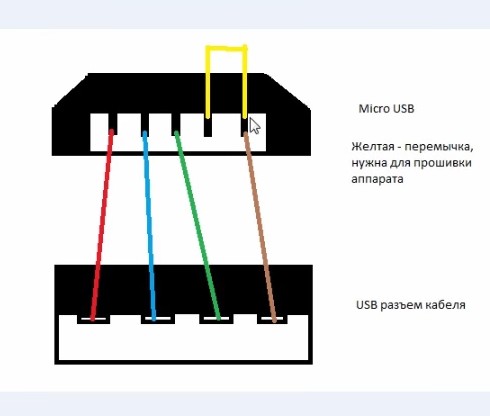 0 и 3.0
0 и 3.0Распайка проводов в модели USB 2.0 располагается в следующем порядке:
- Проводник красного цвета, к которому осуществляется подача питающ его напряжения постоянного тока со значением +5V.
- Проводник белого цвета, применяемый для передачи информационных данных. Он обозначается маркировкой «D-».
- Проводник окрашен в зеленый цвет. С его помощью также передается информация. Он маркируется как «D+».
- Проводник черного цвета. На н его производится подача нуля питающ его напряжения. Он носит название общ его провода и обозначается собственной меткой в виде перевернутого Т.
Расположение проводов в модели 3.0 выполнено совершенно по-другому. Четыре первых контактирующих провода полностью соответствуют разъему USB 2.0.
Основное отличие USB 3.0 заключается в следующих проводах:
- Проводник № 5 имеет синий цвет. По нему передается информация с отрицательным значением.
- Проводник № 6 желтого цвета, так же как и предыдущий контакт предназначен для передачи информации, имеющей положительное значение.
- Проводник № 7 применяется в качестве дополнительного заземления.
- Проводник № 8 фиолетового цвета и проводник № 9 оранжевого цвета. Они выполняют функцию приема данных, соответственно, с отрицательным и положительным значением.
Распайка-распиновка коннекторов микро- и мини-USB
Коннекторы микро-USB наиболее часто применяются в планшетах и смартфонах. От стандартных шин распиновка micro usb отличаются значительно меньшими размерами и наличием пяти контактов. Они маркируются как micro-AF(BF) и micro-AM(BM), что соответствует «маме» и «папе».
Распайка микро-USB производится в следующем порядке:
- Контакт № 1 красного цвета. Через н его подается напряжение.
- Контакты №№ 2 и 3 белого и зеленого цвета применяются для передачи.
- Контакт № 4 сиреневого цвета выполняет специальные функции в отдельных моделях шин.

- Контакт № 5 черного цвета является нулевым проводом.
Распиновка мини USB разъема по цветам выполняется, так же как и в микро-юсб коннекторах.
Раздел обновляется ежедневно. Всегда свежие версии самых лучших бесплатных программ для повседневного использования в разделе Необходимые программы . Там практически все, что требуется для повседневной работы. Начните постепенно отказываться от пиратских версий в пользу более удобных и функциональных бесплатных аналогов. Если Вы все еще не пользуетесь нашим чатом , весьма советуем с ним познакомиться. Там Вы найдете много новых друзей. Кроме того, это наиболее быстрый и действенный способ связаться с администраторами проекта. Продолжает работать раздел Обновления антивирусов — всегда актуальные бесплатные обновления для Dr Web и NOD. Не успели что-то прочитать? Полное содержание бегущей строки можно найти по этой ссылке .
Universal Serial Bus или сокращённо USB
Universal Serial Bus или сокращённо USB активно используется в современной цифровой компьютерной технике. В настоящее время применяются версии USB 1.1 и USB 2.0. Версия USB 2.0 поддерживает прямую и обратную совместимость с USB 1.1. Другими словами устройства с USB 2.0 успешно работают с компьютерами, оснащёнными USB 1.1 и наоборот. Все кабели и разъёмы USB 1.1 и USB 2.0 одинаковые.
USB
USB (сокращение от английского термина Universal Serial Bus — «универсальная последовательная шина», произносится «ю-эс-би») — последовательный интерфейс передачи данных для низкоскоростных и среднескоростных периферийных устройств в цифровой компьютерной технике.
Universal Serial Bus (USB) — «универсальная последовательная шина» имеет своё специальное обозначение т.е свой специальный графический символ.
Символ USB
Символом USB являются четыре геометрические фигуры: большой круг, малый круг, треугольник и квадрат, расположенные на концах древовидной блок-схемы. Символ USB может наноситься на корпуса аппаратуры, на разъёмы и на устройства.
USB 2.0 отличается от USB 1.1 введением режима Hi-speed. USB 2.0 High Speed имеет свой логотип.
Логотип USB 2.0 High Speed нанесённый на Card Reader
Рис.1. Пример USB кабеля. Хорошо видны символы USB на разъёмах
Для подключения периферийных устройств к шине USB используется специальный четырёхжильный кабель, при этом две жилы (витая пара) в дифференциальном включении используются для обмена данными, а две других — для питания периферийного устройства см. Рис.2.
Рис.2. USB кабель с маркировкой основных параметров
USB позволяет подключать периферийные устройства без собственного источника питания (максимальная сила тока, потребляемого устройством по линиям питания шины USB, не должна превышать 500 мА) см. Рис.3.
Рис.3. USB имеет собственные линии питания, это позволяет подключать периферийные
устройства без собственного источника например, внешний жёсткий диск
Один контроллер шины USB позволяет подключить до 127 устройств по топологии «звезда», в том числе и концентраторы. На одной шине USB может быть до 127 устройств и до 5 уровней каскадирования хабов, не считая корневой.
Благодаря своей универсальности USB постепенно вытесняет такие порты как COM и LPT. Благо производители принтеров и сканеров предусматривают работу своих устройств с USB и снабжают соответствующими разъёмами. Кроме того, появляются новые нетрадиционные устройства, подключаемые к USB, такие как компактные MP3-проигрыватели. Подключение к USB позволяет не только скопировать музыкальные файлы на такие проигрыватели, но и заряжает встроенный в них аккумулятор, обеспечивающий автономную работу плеера.
Кабель USB
Кабель USB четырёхжильный в оплётке, он состоит из 4 медных проводников — 2 проводника питания и 2 проводника для передачи данных в виде витой пары, плюс, заземленная оплётка (экран) см. Рис.4.
Рис.4. Кабель USB. Хорошо видны разные разъёмы на концах кабеля.
Кабели USB ориентированы, для этого USB кабели снабжаются разными разъёмами для подключения «к устройству» и «к хосту». Возможна реализация USB устройства без кабеля, со встроенным в корпус наконечником «к хосту». Примером такого устройства может служить флэш-карта памяти или USB-модем. Возможно и неразъёмное встраивание кабеля в устройство, примером может служить компьютерная мышь см. Рис.5. (стандарт запрещает это для устройств full и high speed, но производители его нарушают). Существуют (хотя и запрещены стандартом) и пассивные USB удлинители, имеющие разъёмы «от хоста» и «к хосту».
Возможна реализация USB устройства без кабеля, со встроенным в корпус наконечником «к хосту». Примером такого устройства может служить флэш-карта памяти или USB-модем. Возможно и неразъёмное встраивание кабеля в устройство, примером может служить компьютерная мышь см. Рис.5. (стандарт запрещает это для устройств full и high speed, но производители его нарушают). Существуют (хотя и запрещены стандартом) и пассивные USB удлинители, имеющие разъёмы «от хоста» и «к хосту».
Рис.5. Неразъёмное встраивание USB-кабеля в устройство.
Пример, компьютерная мышь снабжена встроенным USB кабелем
Схема распайки разъёмов USB (кабель и устройство)
Схема распайки разъёмов USB (кабель и устройство)
Сигналы USB передаются по двум проводам (витая пара) экранированного четырёхжильного кабеля.
VBUS – напряжение +5 Вольт цепи питания, GND – контакт для подключения «корпуса» цепи питания. Максимальная сила тока, потребляемого устройством по линиям питания шины USB, не должна превышать 500 мА. Данные передаются через контакты D- и D+ разъёма USB. Дифференциальный способ передачи данных является основным для USB.
Кабель стандарта USB 2.0 для обеспечения более высокой скорости передачи данных экранирован. Он так же четырёхжильный, но в оплётке, состоит из 4 медных проводников в цветной изоляции. Два проводника питания и 2 проводника для передачи данных в виде витой пары. Провода помещены в заземленную оплётку (экран).
Разъёмы USB кабеля
Для USB-кабеля используются специальные USB разъёмы. Кабель USB является направленным, поэтому, для правильного подключения, USB разъёмы имеют различную конфигурацию. Различают два типа USB разъёмов: Тип A (см. Рис.7. и Рис.8.) и Тип B (см. Рис.9., Рис.10. и Рис.11).
Рис.7. Обычный разъём USB кабеля Тип A
В соответствии со спецификацией 1.0 USB разъёмы Тип A применяются для подключения «к хосту» т.е. устанавливаются на стороне контроллера или концентратора USB.
Рис.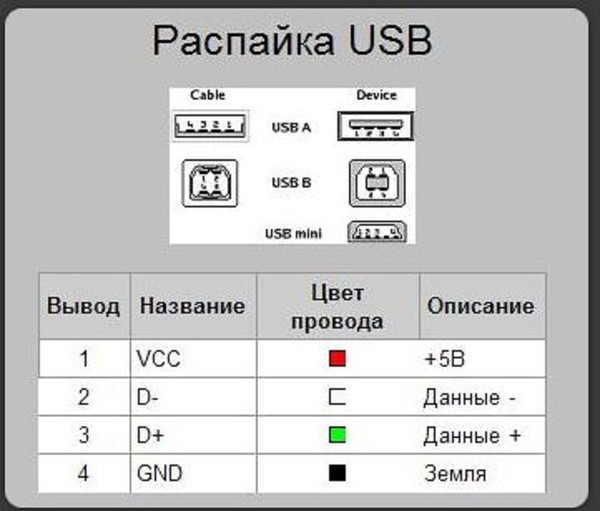 8. «Фирменный» разъём USB кабеля Тип A (с названием фирмы-изготовителя)
8. «Фирменный» разъём USB кабеля Тип A (с названием фирмы-изготовителя)
В соответствии со спецификацией 1.0 USB разъёмы Тип B применяются для подключения «к устройству» т.е. для подключения периферийных устройств.
Рис.9. Обычный разъём USB кабеля Тип B. Такой разъём подходит, например,
для подключения принтера
Рис.10. Обычный разъём USB mini кабеля Тип B
Рис.11. Разъём мicro USB кабеля Тип B.
На рисунке, ниже символа USB хорошо видно обозначение Тип B
На Рис.12. и Рис.13. показаны USB кабели. Эти USB кабели оборудованы обычным разъёмом USB кабеля Тип A и разъёмом USB mini кабеля Тип B.
Рис.12. USB кабели оборудованы обычным разъёмом USB кабеля
B
Рис.13. USB кабели оборудованы обычным разъёмом USB кабеля
Тип A (на рисунке слева) и разъёмом USB mini кабеля
Тип B (на рисунке справа). Тип B обозначен как b
Рис.14. USB кабель, оборудованный миниатюрным разъёмом, называемым мicro USB
USB поддерживает «горячее» (при включенном питании) подключение и отключение устройств. Это достигнуто увеличенной длиной заземляющего контакта разъёма по отношению к сигнальным контактам см. Рис.15. При подключении разъёма USB первыми замыкаются заземляющие контакты, потенциалы корпусов двух устройств выравниваются и дальнейшее соединение сигнальных проводников не приводит к перенапряжениям, даже если устройства питаются от разных фаз силовой трёхфазной сети.
Рис.15. Длина заземляющего контакта
Длина заземляющего контакта (на рисунке контакт 4 GND вверху) разъёма увеличена по отношению к сигнальным (на рисунке контакт 3 D+ внизу) контактам. Верхний контакт длиннее нижнего. Это позволяет производить подключение и отключение устройств без выключения питания (так называемое «горячее» подключение и отключение)
Ответные части USB разъёмов располагаются на периферийных устройствах, подключаемых по USB см. Рис.16. и Рис.17.
Рис.16. Разъём для подключения разъёма кабеля USB.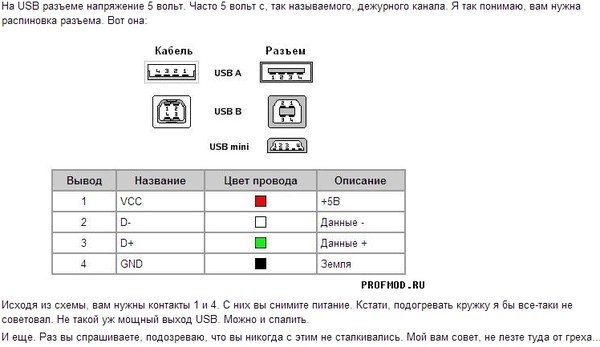 Хорошо виден символ USB
Хорошо виден символ USB
Рис.17. Разъём для подключения разъёма кабеля USB mini Тип B
Рис.18. Сопоставление размеров разъёмов USB.
Обычный разъём USB кабеля Тип A (на рисунке слева), разъём USB mini кабеля Тип B (на рисунке в центре) и разъёмом USB мicro кабеля Тип B (на рисунке справа). Тип B обозначен как B
Разъёмы USB 2.0 – распайка.
В этой статье мы хотим рассказать вам о разъемах USB 2.0, применяемых в различных электронных устройствах. Они до сих пор не потеряли своей актуальности, не смотря на выход более скоростной USB 3.0, о которой мы поговорим немного позже в следующей статье на эту тему.
Аббревиатура USB расшифровывается как Universal Serial Bus, переводится как Универсальная Последовательная Шина.
Ниже на картинке представлены разъемы USB версии 2.0 (вид со стороны рабочей части, обращаем ваше внимание, это не сторона пайки):
При распайке выберите нужный разъем, рассматривайте его в зеркальном отражении, и подпаивайте провода в соответствии с их цветом. Цвета жил кабелей описаны чуть ниже.
Как видите, в названии разъемов (USB, USB mini, USB micro) присутствуют индексы. Первая буква индекса определяет тип разъема:
● А – разъем активного питающего устройства (хост, разъем компьютера или др.)
● В – разъем пассивного устройства, подключаемого к активному (разъемы принтеров, сканеров, и т.д.)
Вторая буква индекса определяет “пол” разъема:
● М – от английского слова male – то есть штекер – то есть разъем “Папа”
● F – от английского слова female – то есть гнездо – то есть разъем “Мама”
Просто USB, mini или micro говорит нам о размере разъема. Приведем пример:
USB mini AM — это разъем типа “Папа” (штекер) для подключения к активному питающему устройству размера mini.
Разберем теперь распиновку (распайку) разъемов USB.
USB-кабель имеет 4 провода:
● 1 — Провод красного цвета – VBUS — +5 Вольт с максимальным током 0,5 Ампер.
● 2 – Провод белого цвета – D- (минус Data).
● 3 – Провод зеленого цвета – D+ (плюс Data)
● 4 – Провод черного цвета – GND – общий провод, минусовой, “земля”
Mini & Micro разъемы 5-ти контактные. Распайка следующая:
● 1 – Провод красного цвета – VBUS.
● 4 – Провод голубого цвета – в разъемах с индексом “В” не задействуется, в разъемах с индексом “А” соединен с черным проводом (GND) чтобы поддерживалась функция “OTG”.
● 5 – Провод черного цвета – GND.
При разделке кабеля иногда можно встретить еще одну жилу без изоляции – Shield – оплетка, экранирующая жила, корпус. Эта жила без номера.
Распайка разъемов USB Mini и USB Micro показана на следующем рисунке:
При распайке дата-кабеля для связи мобильного телефона, смартфона или планшетника с компьютером 4-й контакт остается пустой. При распайке OTG-кабеля, например, для подключения флешки к смартфону, 4-й контакт нужно соединить с 5-м (GND).
USB-мышь. Распайка разъема:
● 2 – Провод белого цвета – Data минус.
● 3 – Провод зеленого цвета – Data плюс.
● 4 – Провод черного цвета – GND.
Это стандартные цвета проводов кабеля USB-мыши, но в зависимости от производителя эти цвета могут быть отличными от вышеуказанных. Например, в мышках китайского производства типа Jusajoa X-7 многих подобных цвета проводов могут быть следующие:
● 1 – Провод оранжевого цвета – VBUS.
● 2 – Провод зеленого цвета – Data минус.
● 3 – Провод синего цвета – Data плюс.
● 4 – Провод белого цвета – GND.
Назначение выводов разъема материнской платы для кабеля USB 2.0
OTG – что это?
Выше мы упоминали о функции OTG, поэтому сейчас немного разберемся, что же это такое.
OTG расшифровывается как “On The Go”, переводится как “На ходу”, то есть это позволяет соединять посредством USB различные периферийные устройства без подключения к компьютеру. Иногда такое подключение называют USB-Host. Например, можно подключить флэш-накопитель сразу к мобильному телефону или планшету как к полноценному ПК, подключить клавиатуру или мышку к гаджету, правда если этот гаджет поддерживает это периферийное оборудование. Посредством USB-OTG можно соединить фотокамеру и фотопринтер, фотокамеру со смартфоном, мобильный телефон с принтером, и т.д.
Иногда такое подключение называют USB-Host. Например, можно подключить флэш-накопитель сразу к мобильному телефону или планшету как к полноценному ПК, подключить клавиатуру или мышку к гаджету, правда если этот гаджет поддерживает это периферийное оборудование. Посредством USB-OTG можно соединить фотокамеру и фотопринтер, фотокамеру со смартфоном, мобильный телефон с принтером, и т.д.
Существует ряд ограничений по такому виду подключения:
● Устаревшие модели мобильных телефонов не поддерживают USB-OTG.
● Для подключения флэш-накопителя по USB-OTG его формат должен быть FAT32.
● Максимальный размер флэш-накопителя зависит от аппаратной возможности телефона.
● HDD – так же в FAT32, и для его питания потребуется отдельный источник.
В лавках с мобильными телефонами, смартфонами и прочими гаджетами можно найти готовые OTG-кабели, и при желании можно приобрести готовый переходник. Допустим, флэшку нужно подключить к мобильному телефону с разъемом USB micro, для этого потребуется переходник USB_AF – USB_AM micro. В разъем USB-AF подключается флэшка, а штекер разъема USB-AM micro в телефон соответственно. Внешний вид переходника OTG MICRO USB THROW OTG/USB показан на следующем изображении:
Подключение флэшки к планшету точно такое же, только вместо разъема USB micro в переходнике должен быть USB mini.
И так, вы уже поняли, что обычный USB кабель отличается от USB-OTG тем, что в обычном 4-й контакт разъема не задействован, а в OTG между 4-м и 5-м контактами установлена перемычка. Именно по наличию перемычки в USB mini или micro телефон, смартфон или планшет определяет, что вы собрались к нему подключить периферию. И если вы вдруг решите сделать соединение посредством обычного кабеля, то гаджет, к которому собрались подключиться, проигнорирует подключенную флэшку, и сам будет являться пассивным устройством. Ниже на картинке показан разъем кабеля USB-OTG micro:
Подключение гаджетов.
Интерфейс USB (универсальная последовательная шина) активно используется уже 2 десятилетия, и за это время было создано несколько стандартов. Впервые это произошло в 1997 году, когда на материнских платах появился соответствующий разъем. Сегодня речь пойдет о стандартах и распиновке USB, но сначала необходимо отметить преимущества шины.
Впервые это произошло в 1997 году, когда на материнских платах появился соответствующий разъем. Сегодня речь пойдет о стандартах и распиновке USB, но сначала необходимо отметить преимущества шины.
Одним из главных среди них является поддержка Plug & Play. Сейчас после подключения девайса уже не требуется вручную устанавливать нужные драйвера и производить перезагрузку персонального компьютера.
Шина не только позволяет передавать информацию, но и обеспечивает питанием подключенное устройство. В результате появилась возможность создавать мобильные сетевые и звуковые карты, а также другие виды контролеров.
Версии USB
В настоящее время создано 3 стандарта этого интерфейса. Основные отличия между ними заключаются не в распиновке разъема USB, а d скорости обмена информацией. При этом обеспечивается совместимость новых версий с предыдущими, что значительно облегчило жизнь пользователям.
Тип 1.1
Этот стандарт способен обеспечить скорость передачи информации до 12 Мб/с. Во время его создания это был хороший показатель, но все же существовал более скоростной интерфейс- IEEE 1394 или FireWire (до 400 Мб/с), разработанный компанией Apple. Однако ЮСБ 1.1 получил довольно широкое распространение и применялся на протяжении нескольких лет.
Среди основных характеристик данной спецификации следует отметить:
- Возможность подключения более 100 устройств, в том числе и хабы.
- Максимальная длина шнура 3 м.
- Показатель напряжения шины составляет 5 В, а ток нагрузки — 0,5 А.
Тип 2.0
С появление сложных девайсов, например, цифровых фотокамер, возникла необходимость в более быстром интерфейсе. В результате появилась версия USB 2.0, который обеспечил скорость передачи информации до 480 Мб/с. Наличие аппаратной совместимости со стандартом 1.1 позволяет использовать старые устройства, но пропускная способность шины в такой ситуации резко снижается.
Следует учесть тот факт, что реальная пропускная способность ЮСБ 2.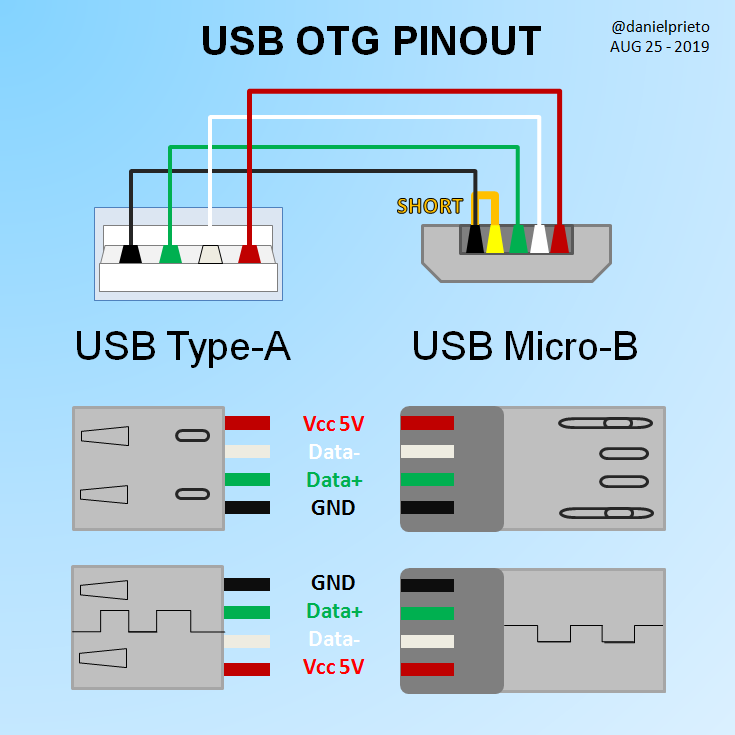 0 значительно отличалась от указанной в спецификации. Связано это с реализацией работы протокола, допускающего задержки в передаче пакетов данных. За последние годы появилась масса девайсов, для нормальной работы которых требовалась большая пропускная способность шина.
0 значительно отличалась от указанной в спецификации. Связано это с реализацией работы протокола, допускающего задержки в передаче пакетов данных. За последние годы появилась масса девайсов, для нормальной работы которых требовалась большая пропускная способность шина.
Тип 3.0
Это новый стандарт, массовое распространение которого началось в 2010 году. Он позволяет передавать информацию со скоростью до 5 Гб/с. Хотя распиновка ЮСБ разъема 3.0 и имеет некоторые отличия от 2-й версии, они полностью совместимы. Чтобы различать коннекторы этих стандартов, гнезда и штекера USB 3.0 маркируются синим цветом.
Также существуют определенные несоответствия в распайке разъемов. Показатель номинального тока увеличен до 0.9 А. В результате увеличилось количество периферийных устройств, для работы которых уже не требуется отдельный источник питания. Имеют собственную классификацию и коннекторы ЮСБ:
- Тип A предназначен для подключения к гнезду, установленному на материнской плате компьютера или хабе.
- Тип B используется в периферийных устройствах (принтерах).
Коннекторы второго типа имеют довольно большие размеры и не могут быть установлены на портативные гаджеты. Для исправления ситуации были созданы стандарты micro- и мини ЮСБ.
Распиновка разъемов USB 2.0 (типы, А и В)
Так как коннекторы первых версий универсальной последовательной шины не отличаются физически, то достаточно знать распайку последнего стандарта. На первый контакт подается питание в 5 В, а для передачи сигнала задействованы 2-й и 3-й провода. Распиновка USB кабеля по цветам выглядит следующим образом:
- 1 — красный.
- 2 — белый.
- 3 — зеленый.
- 4 — черный.
Распиновка разъема USB 3.0
В последней версии стандарта вместо 4 контактов используется 9. Цветовая схема распайки приведена на рисунке и имеет следующий вид:
- Назначение контактов с 1 по 4 аналогично предыдущей версии.
- 5−6 и 8−9 провода используются соответственно для передачи/приема данных по протоколу Super Speed.

- 7 — масса сигнальных проводов.
Разъемы типа В версии 3.0 несовместимы с предыдущими стандартами.
Распиновка mini-USB аналогична микро, но в третьей версии интерфейса применяется только разъем последнего типа. Micro-USB 2.0 имеет 5 контактов, однако, используется лишь 4. В последней версии количество проводов увеличено в 2 раза. Контакты 1−5 выполняют те же функции, что и в коннекторах прежнего стандарта, а остальные предназначены для решения следующих задач:
- 6−7 и 9−10 — соответственно для передачи/приема данных по высокоскоростному протоколу.
- 8 — земля информационных проводов.
Цоколевка микро-ЮСБ для зарядки
Хотя все мобильные гаджеты заряжаются через разъем USB, единого стандарта нет, и каждый производитель разработал собственную схему. Можно использовать любой адаптер питания для подзарядки аккумулятора. Например, в iPhone для этого необходимо соединить контакты 2, 3 с 4 посредством резистора с номинальным сопротивлением в 50 кОм, а с 5 — 75 кОм. У главного конкурента Samsung Galaxy распиновка микро-USB разъема для зарядки более простая. Потребуется поставить перемычку между контактами 2 и 3, а 4 соединить с 5 резистором в 200 кОм.
USB (универсальная последовательная шина) – Интерфейс передачи данных USB сегодня распространён повсеместно, используется практически во всех устройствах телефонах, ПК, МФУ, магнитофонов и в других устройствах применяются как для передачи данных так и для зарядки батарей телефона.
Виды разъёмов USB.
Существует большое количество разновидностей типов разъёмов ЮСБ. Все они показаны ниже.
Тип А — активное, питающее устройство (компьютер, хост). Тип B — пассивное, подключаемое устройство (принтер, сканер)
Распиновка usb кабеля по цветам.
Распиновка Usb 2.0.
USB является последовательная шина. Он использует 4 экранированных провода: два для питания (+ 5v & GND) и два для дифференциальных сигналов данных (помечены как D + и D-).
USB micro
USB micro используется с 2011 г. в телефонах, Mp3 и в других устройствах. Micro — это более новая разновидность разъема mini. У него есть преимущество в соединение разъемов, разъем соединен плотно со штекером и обеспечивает плотное соединения.
Распиновка мини usb разъема для зарядки видеорегистратора
Питание регистратора
Чтобы отправить ответ, вы должны войти или зарегистрироваться
Сообщений [ 11 ]
1 Тема от klop 26-06-2012 06:57:18
- klop
- New user
- Неактивен
- Зарегистрирован: 22-06-2012
- Сообщений: 6
Тема: Питание регистратора
При включение регистратора через прикуриватель родным кабелем,он сразу включается на запись. К сожалению родной кабель наводит помехи на радио автомагнитолы. Была куплена сторонняя зарядка с разъемом MINI USB. При подключение к ней регистратора выскакивает меню, как при подключение к компьютеру(«зарядить», «включение», «флеш карта»). Подскажите разнице в распиновке разъема mini usb.
2 Ответ от gipermoth 26-06-2012 07:09:27
- gipermoth
- New user
- Неактивен
- Откуда: Хабаровск
- Зарегистрирован: 25-06-2012
- Сообщений: 13
Re: Питание регистратора
http://ru.m.wikipedia.org/wiki/USB
посмотреть распиновку. обрезать шины данных D+ D-. оставить только питание. Думаю так.
3 Ответ от klop 26-06-2012 08:00:06
- klop
- New user
- Неактивен
- Зарегистрирован: 22-06-2012
- Сообщений: 6
Re: Питание регистратора
Шины данных D+ D- обрезаны. Оставлено только питание. Все равно включается только через меню.
Отредактировано klop (26-06-2012 08:00:20)
4 Ответ от gipermoth 26-06-2012 10:13:25
- gipermoth
- New user
- Неактивен
- Откуда: Хабаровск
- Зарегистрирован: 25-06-2012
- Сообщений: 13
Re: Питание регистратора
Думаю, надо обоезать GND
или замкнуть d+ и d-
или GND и экран.
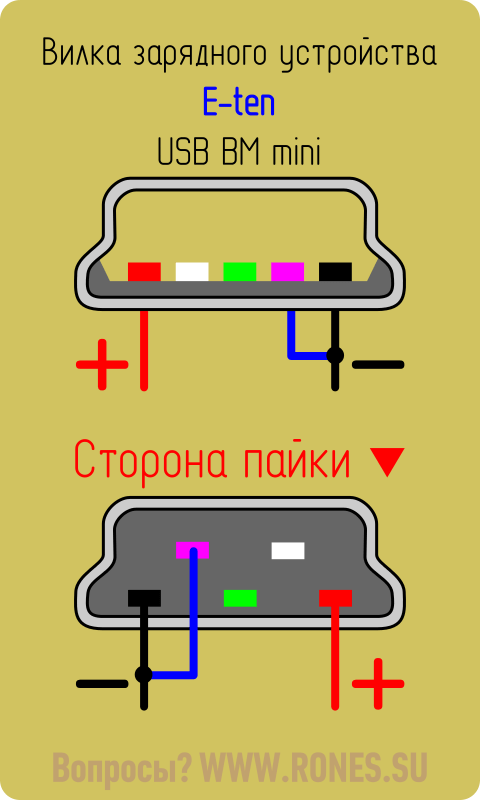
Ждем ТП.
Отредактировано gipermoth (26-06-2012 10:31:14)
5 Ответ от klop 26-06-2012 12:56:02
- klop
- New user
- Неактивен
- Зарегистрирован: 22-06-2012
- Сообщений: 6
Re: Питание регистратора
Судя по всему в автомобильной зарядке питание подается не на Pin1 +5V, а на Pin4 NC.
6 Ответ от Support_Walera 26-06-2012 18:43:28
- Support_Walera
- Administrator
- Неактивен
- Зарегистрирован: 28-11-2011
- Сообщений: 11,584
Re: Питание регистратора
Судя по всему в автомобильной зарядке питание подается не на Pin1 +5V, а на Pin4 а NC.
Неправильно. На miniUSB Pin1 — +5V, Pin5 — GND. Т.е. использованы только 2 крайних контакта. Остальные никуда не подключены и ни с кем не замкнуты.
7 Ответ от klop 27-06-2012 07:01:25
- klop
- New user
- Неактивен
- Зарегистрирован: 22-06-2012
- Сообщений: 6
Re: Питание регистратора
Неправильно. На miniUSB Pin1 — +5V, Pin5 — GND. Т.е. использованы только 2 крайних контакта. Остальные никуда не подключены и ни с кем не замкнуты.
При подаче питания на Pin1 — +5V, Pin5 — GND — регистратор включается на меню выбора действий. На автомобильной зарядке через прикуриватель питание разведено через Pin5 — GND, Pin4 — NC. Мерил вольтметром.
8 Ответ от dt75 10-07-2012 13:40:54
- dt75
- New user
- Неактивен
- Откуда: Чебоксары
- Зарегистрирован: 06-07-2012
- Сообщений: 6
Re: Питание регистратора
При включение регистратора через прикуриватель родным кабелем,он сразу включается на запись. К сожалению родной кабель наводит помехи на радио автомагнитолы.
Была куплена сторонняя зарядка с разъемом MINI USB.
Тоже склоняюсь к мысли приобрести стороннюю зарядку. Какую брать? От телефона «Нокиа», или др.
P.S. На «родном» заряднике параметры — ток 1200 мА, 5В.
9 Ответ от dt75 02-08-2012 09:02:04
- dt75
- New user
- Неактивен
- Откуда: Чебоксары
- Зарегистрирован: 06-07-2012
- Сообщений: 6
Re: Питание регистратора
Может, кому пригодится. Решил для себя проблему с помехами от БП регистратора — разветвитель автоприкуривателя GINZZU (2 гнезда + 2 USB 3000мА, провод 80 см) [GA-4615UB].
Питание на регистратор подал с гнезда USB. Дополнительно получил 2 разъема 12В, которые можно использовать для подключения навигатора и т.п.
Сегодня с утра испытал, помехи полностью исчезли. Но теперь аппарат включается с выходом в меню.
P.S. Вечерком попробую перепаять провод питания, как сказано выше по теме, чтобы регистратор включался на запись «напрямую».
Отредактировано dt75 (02-08-2012 09:37:41)
10 Ответ от diav0l0 18-09-2012 22:25:52
- diav0l0
- New user
- Неактивен
- Зарегистрирован: 18-09-2012
- Сообщений: 2
Re: Питание регистратора
вношу окончательную ясность ))
вот как устроен usb кабель magicEye HD300, HD301, а так же и 700го:
http://sonboga.ru/sites/default/files/USB_miniUSB.jpg
на картинке смотрим на mini USB, но контакты у нас по-другому сделаны:
для регистратора (слева направо контакты):
1 — не используется.
2 X 3 — закорочены между собой.
4 — (на картинке не обозначен цифрой) (+5В).
5 — (на картинке как №4) (-) масса.
Отредактировано diav0l0 (18-09-2012 22:28:05)
11 Ответ от Ухо 19-09-2012 18:28:56
- Ухо
- New user
- Неактивен
- Зарегистрирован: 05-07-2012
- Сообщений: 16
Re: Питание регистратора
Сообщений [ 11 ]
Чтобы отправить ответ, вы должны войти или зарегистрироваться
На основе PunBB, при поддержке Informer Technologies, Inc.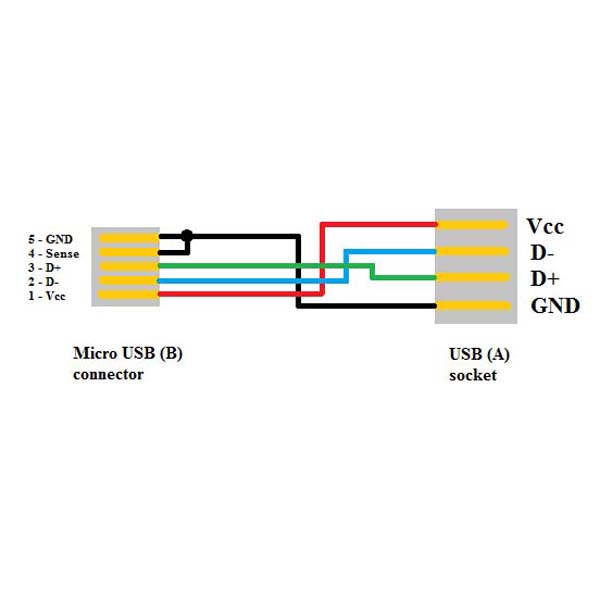
Currently installed 12 official extensions . Copyright © 2003–2009 PunBB.
Ремонт видеорегистратора своими руками
Устройство и ремонт видеорегистратора
Для многих автолюбителей видеорегистратор является тем прибором, который помогает в разрешении споров, возникших на дороге.
К сожалению, массовость производства видеорегистраторов сказывается на их качестве и надёжности.
Наиболее частые неисправности видеорегистраторов – это механические поломки разъёмов и коннекторов. Также могут иметь место выход из строя электронных компонентов из-за чрезмерного нагрева от жарких солнечных лучей, например, летом.
Стоит также отметить, что в каждом видеорегистраторе имеется небольшой литиевый аккумулятор. А, как известно, чрезмерный нагрев литиевого аккумулятора может привести к его взрыву или «вспучиванию».
Устройство видеорегистратора.
Для начала заглянем «под капот» рядового видеорегистратора, познакомимся с его электронной начинкой.
В качестве экземпляра для изучения возьмём видеорегистратор xDevice Black Box-29.
Чтобы вскрыть корпус видеорегистратора xDevice Black Box-29 понадобится тонкая крестовая отвёртка. Как оказалось, подходящую найти довольно трудно. Можно применить универсальную отвёртку для вскрытия корпусов сотовых телефонов.
Данный видеорегистратор оснащён двумя видеокамерами. Та, что служит для записи салона авто, жёстко закреплена на печатной плате. По бокам установлено 2 инфракрасных светодиода. Они необходимы для фоновой подсветки объекта при отсутствии освещения.
Камера, которая служит для записи происходящего на дороге, смонтирована на небольшой печатной плате и установлена в поворотном пластмассовом корпусе.
С главной печатной платой её соединяет гибкий шлейф. Он перфорирован – между проводниками сделаны прорези. Благодаря этому модуль камеры можно поворачивать на 270 0 .
На печатной плате можно обнаружить датчик освещённости – фоторезистор.
В качестве резервного источника питания используется литиевый аккумулятор. Емкость его небольшая, судя по размерам, порядка 300 – 400 mA/h. Он не является основным – питание видеорегистратора осуществляется от преобразователя 12v/24v – 5.5v (2A), который подключается к прикуривателю.
Емкость его небольшая, судя по размерам, порядка 300 – 400 mA/h. Он не является основным – питание видеорегистратора осуществляется от преобразователя 12v/24v – 5.5v (2A), который подключается к прикуривателю.
Литиевый аккумулятор служит неким буфером, который питает устройство во время кратковременного отключения питания видеорегистратора.
К основной плате через гибкий шлейф подключается плата цветного LCD-дисплея.
Ядром устройства являются 3 микросхемы. К сожалению, маркировка их почему-то затёрта. Маркировка чётко различима лишь на корпусе микросхемы SDRAM-памяти (elixir N2SV12816FS-6K) объёмом 64Mb.
Также на печатной плате можно обнаружить микросхемы периферии: преобразователи напряжения, маломощный усилитель ЗЧ, память EEPROM.
Кроме этого есть микросхема, которая очень похожа на микросхему 3-ёх осевого акселерометра.
Судя по всему, именно она выполняет функцию G-сенсора. Благодаря G-сенсору современные видеорегистраторы могут протоколировать ускорения, удары, резкое торможение, вращение. Такие данные могут пригодиться при разборе ДТП.
Также к печатной плате подключаются микрофон и миниатюрный динамик.
Ремонт видеорегистратора.
Теперь поговорим о ремонте видеорегистратора xDevice Black Box-29. Как уже говорилось, механические поломки разъёмов – это рядовой случай для таких устройств. У данного видеорегистратора из-за «холодной» пайки разъём mini USB попросту отвалился. Мало того, он просто рассыпался.
Казалось бы для человека, который знаком с электроникой такая поломка – плёвое дело. На самом деле, замена такого разъёма – весьма хлопотное занятие. Всё из-за того, что в качестве USB-разъёма применён 10-ти пиновый (10 pin) разъём. Такой разъём за счёт увеличенного числа контактов является универсальным. Например, некоторые видеорегистраторы комплектуются специальным шнуром miniUSB – RCA, который позволяет подключать видеорегистратор напрямую к телевизору.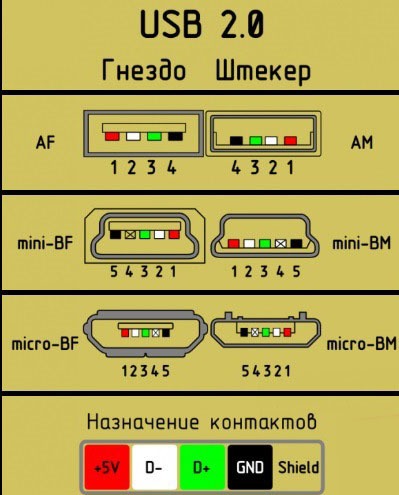
Обычно стандартный USB-разъём имеет 4 контакта. По двум из них подаётся питание (+ и -) 5 вольт, а по оставшимся 2 передаются данные. Разъём mini USB 5 pin имеет ещё 1 контакт, который соединяется с общим проводом (GND).
В разъёме mini USB 10 pin монтируется уже 10 контактов. Расстояние между контактами такого разъёма очень мало, и запаивать его на печатную плату при замене довольно сложно. Мало того, найти 10 pin’овый разъём сложнее, чем широко распространённый 5 pin’овый разъём mini USB.
Поэтому в некоторых случаях есть смысл вместо неисправного mini USB 10 pin запаять mini USB 5 pin. Основная задача такого ремонта – подключить контакты питания «+» и «-», чтобы обеспечить возможность зарядки встроенного аккумулятора и электропитания видеорегистратора. Также можно подпаять контакты данных разъёма USB. Это стоит сделать, если в комплекте с видеорегистратором есть шнур mini USB — USB для подключения к компьютеру.
Остальные контакты, которые идут к 10 pin’овому разъёму mini USB на печатной плате можно укоротить ножом, чтобы они не мешали. Естественно, делая такую замену, стоит учитывать, что после замены USB-разъёма некоторые функции видеорегистратора, возможно, не будут доступны.
Пару слов о преобразователе питания.
Преобразователь питания видеорегистратора xDevice Black Box-29 подключается к штатному прикуривателю (12V) автомобиля, а к видеорегистратору — шнурком со штекером miniUSB.
Преобразователь реализован на микросхеме LSP5502. Сама схема рассчитана на входное напряжение 12v/24v и на выходе способна выдавать 5,5v (2A).
Выходная цепь 5v преобразователя защищена супрессором P6KE6.8A. В случае нештатной ситуации и выхода из строя преобразователя, супрессор P6KE6.8A ограничит опасный для схемы видеорегистратора всплеск напряжения.
Также в зарядное устройство устанавливается рядовой плавкий предохранитель.
Вот типовая схема включения микросхемы LSP5502 в режиме понижающего DC/DC-преобразователя.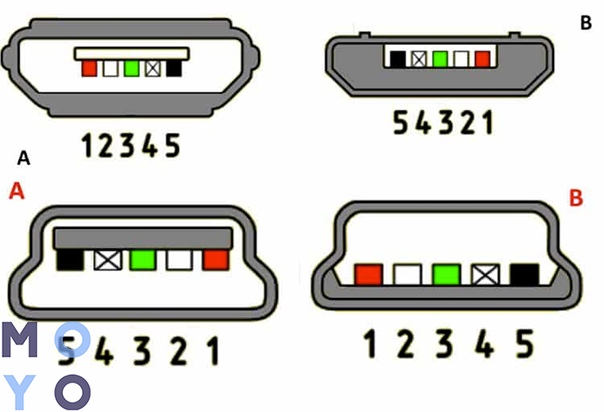 Схема взята из даташита на LSP5502.
Схема взята из даташита на LSP5502.
Если есть необходимость запитать видеорегистратор в условиях мастерской (от сети 220V), то есть смысл временно отпаять соединительный шнур питания от преобразователя и припаять его к стандартному зарядному устройству с 5-ти вольтовым выходом. Так, например, сделал я.
Распайка USB2.0 и USB3.0 по цветам (разъемы micro и mini)
Интерфейс USB начали широко применять около 20-ти лет назад, если быть точным, с весны 1997 года. Именно тогда универсальная последовательная шина была аппаратно реализована во многих системных платах персональных компьютеров. На текущий момент данный тип подключения периферии к ПК является стандартом, вышли версии, позволившие существенно увеличить скорость обмена данных, появились новые типы коннекторов. Попробуем разобраться в спецификации, распиновки и других особенностях USB.
В чем заключаются преимущества универсальной последовательной шины?
Внедрение данного способа подключения сделало возможным:
- Оперативно выполнять подключение различных периферийных устройств к ПК, начиная от клавиатуры и заканчивая внешними дисковыми накопителями.
- Полноценно использовать технологию «Plug&Play», что упростило подключение и настройку периферии.
- Отказ от ряда устаревших интерфейсов, что положительно отразилось на функциональных возможностях вычислительных систем.
- Шина позволяет не только передавать данные, а и осуществлять питание подключаемых устройств, с ограничением по току нагрузки 0,5 и 0,9 А для старого и нового поколения. Это сделало возможным использовать USB для зарядки телефонов, а также подключения различных гаджетов (мини вентиляторов, подсветки и т.д.).
- Стало возможным изготовление мобильных контролеров, например, USB сетевой карты RJ-45, электронных ключей для входа и выхода из системы
Виды USB разъемов – основные отличия и особенности
Существует три спецификации (версии) данного типа подключения частично совместимых между собой:
- Самый первый вариант, получивший широкое распространение – v 1. Является усовершенствованной модификацией предыдущей версии (1.0), которая практически не вышла из фазы прототипа ввиду серьезных ошибок в протоколе передачи данных. Эта спецификация обладает следующими характеристиками:
- Двухрежимная передача данных на высокой и низкой скорости (12,0 и 1,50 Мбит в секунду, соответственно).
- Возможность подключения больше сотни различных устройств (с учетом хабов).
- Максимальная протяженность шнура 3,0 и 5,0 м для высокой и низкой скорости обмена, соответственно.
- Номинальное напряжение шины – 5,0 В, допустимый ток нагрузки подключаемого оборудования – 0,5 А.
Сегодня данный стандарт практически не используется в силу невысокой пропускной способности.
- Доминирующая на сегодняшний день вторая спецификация.. Этот стандарт полностью совместим с предыдущей модификацией. Отличительная особенность – наличие высокоскоростного протокола обмена данными (до 480,0 Мбит в секунду).
Благодаря полной аппаратной совместимости с младшей версией, периферийные устройства данного стандарта могут быть подключены к предыдущей модификации. Правда при этом пропускная способность уменьшиться до 35-40 раз, а в некоторых случаях и более.
Поскольку между этими версиями полная совместимость, их кабели и коннекторы идентичны.
Обратим внимание что, несмотря на указанную в спецификации пропускную способность, реальная скорость обмена данными во втором поколении несколько ниже (порядка 30-35 Мбайт в секунду). Это связано с особенностью реализации протокола, что ведет к задержкам между пакетами данных. Поскольку у современных накопителей скорость считывания вчетверо выше, чем пропускная способность второй модификации, то есть, она не стала удовлетворять текущие требования.
- Универсальная шина 3-го поколения была разработана специально для решения проблем недостаточной пропускной способности. Согласно спецификации данная модификация способно производить обмен информации на скорости 5,0 Гбит в секунду, что почти втрое превышает скорость считывания современных накопителей. Штекеры и гнезда последней модификации принято маркировать синим для облегчения идентификации принадлежности к данной спецификации.
Еще одна особенность третьего поколения – увеличение номинального тока до 0,9 А, что позволяет осуществлять питание ряда устройств и отказаться от отдельных блоков питания для них.
Что касается совместимости с предыдущей версией, то она реализована частично, подробно об этом будет расписано ниже.
Классификация и распиновка
Коннекторы принято классифицировать по типам, их всего два:
- А – это штекер, подключаемый к гнезду «маме», установленном на системной плате ПК или USB хабе. При помощи такого типа соединения производится подключение USB флешки, клавиатуры, мышки и т.д. Данные соединения полностью совместимы в между начальной версией и вторым поколением. С последней модификацией совместимость частичная, то есть устройства и кабели с ранних версий можно подключать к гнездам третьего поколения, но не наоборот. Разъемы типа А
- B – штекер для подключения к гнезду, установленному на периферийном устройстве, например, принтере. Размеры классического типа В не позволяют его использовать для подключения малогабаритных устройств (например, планшетов, мобильных телефонов, цифровых фотоаппаратов и т.д.). Чтобы исправить ситуации были приняты две стандартные уменьшенные модификации типа В: мини и микро ЮСБ.
Заметим, что такие конвекторы совместимы только между ранними модификациями.
Различные модели разъемов типа ВПомимо этого, существуют удлинители для портов данного интерфейса. На одном их конце установлен штекер тип А, а на втором гнездо под него, то есть, по сути, соединение «мама» — «папа». Такие шнуры могут быть весьма полезны, например, чтобы подключать флешку не залезая под стол к системному блоку.
Шнур-удлинитель для порта USBТеперь рассмотрим, как производится распайка контактов для каждого из перечисленных выше типов.
Распиновка usb 2.0 разъёма (типы A и B)
Поскольку физически штекеры и гнезда ранних версий 1.1 и 2.0 не отличаются друг от друга, мы приведем распайку последней.
Рисунок 6. Распайка штекера и гнезда разъема типа АОбозначение:
- А – гнездо.
- В – штекер.
- 1 – питание +5,0 В.
- 2 и 3 сигнальные провода.
- 4 – масса.
На рисунке раскраска контактов приведена по цветам провода, и соответствует принятой спецификации.
Теперь рассмотрим распайку классического гнезда В.
Распайка штекера и гнезда типа ВОбозначение:
- А – штекер, подключаемый к гнезду на периферийных устройствах.
- В – гнездо на периферийном устройстве.
- 1 – контакт питания (+5 В).
- 2 и 3 – сигнальные контакты.
- 4 – контакт провода «масса».
Цвета контактов соответствует принятой раскраске проводов в шнуре.
Распиновка usb 3.0 (типы A и B)
В третьем поколении подключение периферийных устройств осуществляется по 10 (9, если нет экранирующей оплетки) проводам, соответственно, число контактов также увеличено. Но они расположены таким образом, чтобы имелась возможность подключения устройств ранних поколений. То есть, контакты +5,0 В, GND, D+ и D-, располагаются также, как в предыдущей версии. Распайка гнезда типа А представлена на рисунке ниже.
Рисунок 8. Распиновка разъема Тип А в USB 3.0Обозначение:
- А – штекер.
- В – гнездо.
- 1, 2, 3, 4 – коннекторы полностью соответствуют распиновки штекера для версии 2.0 (см. В на рис. 6), цвета проводов также совпадают.
- 5 (SS_TХ-) и 6 (SS_ТХ+) коннекторы проводов передачи данных по протоколу SUPER_SPEED.
- 7 – масса (GND) для сигнальных проводов.
- 8 (SS_RX-) и 9(SS_RX+) коннекторы проводов приема данных по протоколу SUPER_SPEED.
Цвета на рисунке соответствуют общепринятым для данного стандарта.
Как уже упоминалось выше в гнездо данного порта можно вставить штекер более раннего образца, соответственно, пропускная способность при этом уменьшится. Что касается штекера третьего поколения универсальной шины, то всунуть его в гнезда раннего выпуска невозможно.
Теперь рассмотрим распайку контактов для гнезда типа В. В отличие от предыдущего вида, такое гнездо несовместимо ни с каким штекером ранних версий.
Распайка USB 3.0 тип ВОбозначения:
А и В – штекер и гнездо, соответственно.
Цифровые подписи к контактам соответствуют описанию к рисунку 8.
Цвет максимально приближен к цветовой маркировки проводов в шнуре.
Распиновка микро usb разъёма
Для начала приведем распайку для данной спецификации.
Распайка разъема микро USB v 2.0Как видно из рисунка, это соединение на 5 pin, как в штекере (А), так и гнезде (В) задействованы четыре контакта. Их назначение и цифровое и цветовое обозначение соответствует принятому стандарту, который приводился выше.
Описание разъема микро ЮСБ для версии 3.0.
Для данного соединения используется коннектор характерной формы на 10 pin. По сути, он представляет собой две части по 5 pin каждая, причем одна из них полностью соответствует предыдущей версии интерфейса. Такая реализация несколько непонятна, особенно принимая во внимание несовместимость этих типов. Вероятно, разработчики планировали сделать возможность работы с разъемами ранних модификаций, но впоследствии отказала от этой идеи или пока не осуществили ее.
Разводка разъема микроUSB для версии 3.0На рисунке представлена распиновка штекера (А) и внешний вид гнезда (В) микро ЮСБ.
Контакты с 1-го по 5-й полностью соответствуют микро коннектору второго поколения, назначение других контактов следующее:
- 6 и 7 – передача данных по скоростному протоколу (SS_ТХ- и SS_ТХ+, соответственно).
- 8 – масса для высокоскоростных информационных каналов.
- 9 и 10 – прием данных по скоростному протоколу (SS_RX- и SS_RX+, соответственно).
Распиновка мини USB
Данный вариант подключения применяется только в ранних версиях интерфейса, в третьем поколении такой тип не используется.
Распиновка разъема мини USBКак видите, распайка штекера и гнезда практически идентична микро ЮСБ, соответственно, цветовая схема проводов и номера контактов также совпадают. Собственно, различия заключаются только в форме и размерах.
В данной статье мы привели только стандартные типы соединений, многие производители цифровой техники практикуют внедрение своих стандартов, там можно встретить разъемы на 7 pin, 8 pin и т.д. Это вносит определенные сложности, особенно когда встает вопрос поиска зарядника для мобильного телефона. Также необходимо заметить, что производители такой «эксклюзивной» продукции не спешат рассказывать, как выполнена распиновка USB в таких контакторах. Но, как правило, эту информацию несложно найти на тематических форумах.
Как произвести ремонт наиболее частых поломок видеорегистраторов своими руками
С каждым годом всё больше автомобилей оборудуют видеорегистраторами. Эти приборы непрерывно ведут запись в дороге и могут зафиксировать виновника ДТП или выявить нарушителя правил дорожного движения. Как и любая другая техника, они периодически выходят из строя. При поломке можно попытаться самостоятельно отремонтировать прибор, и в некоторых случаях ремонт своими руками вовсе несложен.
Типичные неисправности видеорегистраторов и способы их устранения
Несмотря на то что в продаже представлена продукция разных производителей, большинство видеорегистраторов имеют похожую конструкцию. При поломке способы ремонта практически не отличаются. Из самых типичных неисправностей стоит отметить следующие.
Прибор пищит, запись сбрасывается
Неисправность: Прибор начинает пищать и пытается включить режим записи. После нескольких секунд происходит сброс, и ситуация повторяется. Проявляется на моделях DVR-227, DVR-F500.
Решение: Причина неисправности кроется в адаптере карты памяти микро SD. Даже если вы отформатируете флешку, через пару дней проблема появится вновь. Необходимо установить на прибор новый адаптер.
Проблемы с записью возникают из-за поврежденного адаптера карты памяти, для решения проблемы его необходимо заменить
Автомобильный регистратор не включает запись / в режиме ожидания
Неисправность: При подключении регистратора к прикуривателю запись не начинается, прибор постоянно находится в режиме ожидания. Встречается такая проблема нечасто.
Решение: Как и в предыдущем случае, причиной поломки является повреждённый адаптер. После его замены проблем с записью видео не будет.
Не загорается экран при подключении к прикуривателю
Неисправность: При подключении к прикуривателю экран загорается и через пару секунд сразу гаснет. Иногда может отображаться меню, но кнопки управления не работают.
Решение: Здесь сбои в устройстве происходят из-за неоригинального кабеля подключения. Несмотря на то, что провод подходит к разъёму микроUSB, распайка штекера отличается. Правильно работать видеорегистратор будет только с кабелем, который идёт в комплекте. Шнуры с автомобильным зарядником, которые предлагают продавцы сотовых телефонов, не подходят.
FullHD-регистратор зависает
Неисправность: FullHD регистраторы с расширением 1920х1080 могут полностью зависать после 1-2 часов работы. Приходится вытягивать аккумулятор или нажимать кнопку Reset.
Решение: Устройства с высоким расширением имеют плохую совместимость со многими дешёвыми картами памяти. К ним нужно покупать высокоскоростные карты, класс которых указывается в технической документации (они стоят на порядок выше).
Проблемы с китайскими аппаратами видеофиксации нарушений
Неисправность: Китайские устройства периодически выключаются, самопроизвольно останавливается запись, навигатор без указаний меняет маршрут. Перезагрузка помогает лишь на короткое время.
Решение: Причина кроется в некачественном заряднике с микро-USB разъёмом, а именно его толстой части, которая вставляется в прикуриватель. Сбои в работе происходят из-за скачков напряжения и короткого замыкания. Проблема решается покупкой нового зарядного устройства.
После разрядки прибор не реагирует на нажатие кнопок, в том числе Reset
Неисправность: После разрядки регистратор не хочет включаться и не реагирует на кнопки управления, в том числе и Reset. Встречается на разных моделях.
Решение: Проблема связана с механизмом зарядки аккумулятора. При полной потере заряда батарея не может принять ток, поэтому нужно вытянуть батарею и подать питание напрямую.
Чтобы вы могли сами устранить мелкие неполадки видеорегистратора, стоит более детально рассмотреть распайку штекера микроUSB и процесс зарядки аккумулятора напрямую.
Правильная распайка штекера кабеля питания с разъёмом микро-USB китайского производства
Как уже говорилось, нестандартная распайка штекера приводит к нарушению работы устройства. Если нет возможности достать оригинальный провод, просто измените распайку на новом разборном штекере своими руками. Стандартная схема выглядит следующим образом:
На схеме распайки показано, какие контакты соеденены между собой и куда подается напряжение
- VBUS – плюс;
- GND – минус;
- >На большинстве китайских кабелей некоторые контакты вообще не задействованы, GND – это минус, а NC (или ID) — это плюс. Те коннекторы, которые продаются в магазинах сотовой связи, не заряжают китайские видеорегистраторы, так как контакт NC замкнут с VBUS. Поэтому нужно приобрести разборной штекер миниUSB, в нём должен присутствовать четвёртый контакт (NC или ID). Меняем схему с помощью паяльника, и видеорегистратор будет работать без сбоев.
Чтобы наладить работу видеорегистратора изменяем распайку на штекере кабеля питания
Как самостоятельно зарядить аккумулятор напрямую
Сегодня в продаже есть универсальные зарядные устройства, которые можно подключить напрямую к клеммам аккумуляторных батарей. В случае с видеорегистраторами нам необходимо лишь дать небольшой стартовый заряд батарее. Прикладываем контакты зарядного устройства на клеммы и ждём несколько минут. После этого можно продолжить зарядку стандартным способом через кабель с миниUSB коннектором.
С помощью универсального зарядника можно дать электропитание батареи
Видео по устранению типичной поломки (отходит крышка)
Видео ремонта контроллера питания батареи своими руками
Если ваш видеорегистратор перестал отвечать на кнопки управления, не включается или сбрасывает режим записи, необязательно сразу обращаться в сервисный центр. Некоторые неполадки можно вполне устранить своими руками. Если же поломка серьёзная, требуется разборка устройства и замена некоторых деталей, то лучше обратиться к специалистам и воспользоваться гарантией.
Схема распиновки USB кабеля по цветам
Распиновка USB-кабеля означает описание внутреннего устройства универсальной последовательной шины. Это устройство применяется для передачи данных и зарядки аккумуляторов любых электронных приборов: мобильных телефонов, плееров, ноутбуков, планшетных компьютеров, магнитофонов и других гаджетов.
Проведение качественной распиновки требует знаний и умения читать схемы, ориентирования в типах и видах соединений, нужно знать классификацию проводов, их цвета и назначение. Длительная и бесперебойная работа кабеля обеспечивается правильным соединением проводами 2 коннекторов USB и mini-USB.
Виды USB-разъемов, основные отличия и особенности
Универсальная последовательная шина представлена 3 версиями — USB 1.1, USB 2.0 и USB 3.0 . Первые две спецификации полностью совмещаются между собой, шина 3.0 имеет частичное совмещение.
USB 1.1 — это первая версия устройства, используемая для передачи данных. Спецификацию применяют только для совместимости, так как 2 рабочих режима по передаче данных (Low-speed и Full-speed) обладают низкой скоростью обмена информацией. Режим Low-speed со скоростью передачи данных 10-1500 Кбит/с используется для джойстиков, мышей, клавиатур. Full-speed задействован в аудио- и видеоустройствах.
В USB 2.0 добавлен третий режим работы — High-speed для подключения устройств по хранению информации и видеоустройств более высокой организации. Разъем помечается надписью HI-SPEED на логотипе. Скорость обмена информацией в этом режиме — 480 Мбит/с, которая равняется скорости копирования в 48 Мбайт/с.
На практике, из-за особенностей конструкции и реализации протокола, пропускная способность второй версии оказалась меньше заявленной и составляет 30-35 Мбайт/с. Кабеля и коннекторы спецификаций универсальной шины 1.1 и второго поколения имеют идентичную конфигурацию.
Универсальная шина третьего поколения поддерживает скорость 5 Гбит/с, равняющуюся скорости копирования 500 Мбайт/с. Она выпускается в синем цвете, что облегчает определение принадлежности штекеров и гнезд к усовершенствованной модели. Сила тока в шине 3.0 увеличилась с 500 мА до 900 мА. Эта особенность позволяет не использовать отдельные блоки питания для периферийных устройств, а задействовать шину 3.0 для их питания.
Совместимость спецификаций 2.0 и 3.0 выполняется частично.
Классификация и распиновка
При описаниях и обозначениях в таблицах разъемов ЮСБ принято по умолчанию, что вид показан с внешней, рабочей стороны. Если подается вид с монтажной стороны, то это оговаривается в описании. В схеме светло-серым цветом отмечаются изолирующие элементы разъема, темно-серым цветом — металлические детали, полости обозначаются белым цветом.
Несмотря на то что последовательная шина называется универсальной, она представлена 2 типами. Они выполняют разные функции и обеспечивают совместимость с устройствами, обладающими улучшенными характеристиками.
К типу A относятся активные, питающие устройства (компьютер, хост), к типу B — пассивное, подключаемое оборудование (принтер, сканер). Все гнезда и штекеры шин второго поколения и версии 3.0 типа A рассчитаны на совместную работу. Разъем гнезда шины третьего поколения типа B больше, чем нужен для штекера версии 2.0 типа B, поэтому устройство с разъемом универсальной шины 2.0 тип B подключается с использованием только кабеля USB 2.0. Подключение внешнего оборудования с разъемами модификации 3,0 тип B выполняется кабелями обоих типов.
Разъемы классического типа B не подходят для подключения малогабаритного электронного оборудования. Подключение планшетов, цифровой техники, мобильных телефонов выполняется с использованием миниатюрных разъемов Mini-USB и их улучшенной модификации Micro-USB. У этих разъемов уменьшенные размеры штекера и гнезда.
Последняя модификация разъемов ЮСБ — тип C. Эта конструкция имеет на обоих концах кабеля одинаковые коннекторы, отличается более скоростной передачей данных и большей мощностью.
Распиновка USB 2.0 разъема типы A и B
Классические разъемы содержат 4 вида контактов, в мини- и микроформатах — 5 контактов. Цвета проводов в USB-кабеле 2.0:
- +5V (красный VBUS), напряжение 5 В, максимальная сила тока 0,5 А, предназначен для питания;
- D- (белый) Data-;
- D+ (зеленый) Data+;
- GND (черный), напряжение 0 В, используется для заземления.
Для формата мини: mini-USB и micro-USB:
- Красный VBUS (+), напряжение 5 В, сила тока 0,5 А.
- Белый (-), D-.
- Зеленый (+), D+.
- ID — для типа А замыкают на GND, для поддержания функции OTG, а для типа B не задействуют.
- Черный GND, напряжение 0 В, используется для заземления.
В большинстве кабелей имеется провод Shield, он не имеет изоляции, используется в роли экрана. Он не маркируется, и ему не присваивается номер. Универсальная шина имеет 2 вида соединителя. Они имеют обозначение M (male) и F (female). Коннектор М (папа) называют штекером, его вставляют, разъем F (мама) называется гнездо, в него вставляют.
Зарядка гаджетов через USB
Схемы распайки зарядных устройств различных производителей.
Проблемы с зарядкой по USB обычно появляются при использовании постороннего (не родного) зарядного устройства. Гаджет может заряжаться медленно, не полностью, а может и вовсе отказаться заряжаться. Собственно, этой проблеме и посвящена сия статья. Но сперва я должен высказать несколько важных замечаний касаемо зарядки по USB вообще.
- Как это ни странно, некоторые мобильные устройства вообще не поддерживают зарядку через гнездо USB mini/micro, хоть и оборудованы им. К примеру, некоторые планшеты снабжены отдельным (круглым) гнездом для подключения зарядного устройства (ЗУ).
- При зарядке устройства от USB компьютера следует понимать, что порт USB способен выдать ток не более 0,5 ампера ( USB 2.0 ) или не более 0,9 ампера (USB 3.0). И если для заряда устройства требуется больший ток (1÷2 ампера), то время заряда может оказаться мучительно долгим, вплоть до бесконечности. Придётся искать ЗУ подходящей мощности.
- Чтобы понимать, какие вообще контакты за что отвечают в разъёмах USB и как они нумеруются, прочтите статью « Распиновка USB 2.0 ». Вкратце: первый контакт в USB это +5 вольт, а последний — «земля».
Итак, вы подключили гаджет к левому/самодельному зарядному устройству, а он не заряжается, да ещё и пишет, что зарядное устройство не поддерживается. Это связано с тем, что перед тем как позволить себе заряжаться, некоторые мобильные устройства замеряют напряжения на 2 и 3 контактах USB и по этим напряжениям определяет тип зарядного порта. А некоторые — просто проверяют наличие перемычки между контактами 2 и 3 или ещё и контролируют потенциал этой связки. Если гаджет не рассчитан на подключение к данному типу зарядного порта или тип порта не определён, то зарядное устройство будет отвергнуто. Подробно вся эта кухня описана в статье « Типы зарядных портов ».
Практическая сторона вопроса заключается в том, чтобы гаджет увидел нужные ему напряжения на контактах 2 и 3, а это обеспечивается подключением различных сопротивлений между контактами USB зарядного устройства. В конце статьи приводится чертёж различных типов зарядного порта (без привязки к моделям гаджетов) с указанием напряжений на контактах 2 и 3. Там же указано, какими сопротивлениями этого можно добиться. А прямо сейчас мы посмотрим, чего ждут определённые модели гаджетов от порта зарядного устройства.
Nokia, Fly, Philips, LG, Explay, Dell Venue и многие другие устройства признают зарядное устройство только если контакты Data+ и Data- (2-й и 3-й) будут закорочены или замкнуты резистором не более 200 Ом ▼
Если же зарядное устройство уже обладает выходным шнуром (вместо выходного гнезда), и вам нужно припаять к нему штекер mini/micro USB, то не забудьте соединить 2 и 3 контакты в самом mini/micro USB. При этом плюс паяете на 1 контакт, а минус — на 5-й (последний). ▼
Samsung, HTC и другие «Корейцы»: один резистор 30 кОм между +5 и перемычкой D-D+; другой резистор 10 кОм между GND и перемычкой D-D+ ▼
iPhone и прочей продукции «Apple». От этого же порта охотно заряжается планшет Freelander PX1. ▼
Претендующее на универсальность автомобильное зарядное устройство «Ginzzu GR-4415U» и его аналоги оборудованы двумя выходными гнёздами: «HTC/Samsung» и «Apple» или «iPhone». Распиновка этих гнёзд приведена ниже. ▼
Старая Motorola «требует» резистор 200 кОм между 4 и 5 контактами штекера USB micro-BM. Без резистора аппарат заряжается не до полной победы. ▼
Аппарат E-ten («Енот») не интересуется состоянием этих контактов, и поддержит даже простое зарядное устройство. Но у него есть интересное требование к зарядному кабелю — «Енот» заряжается только если в штекере mini-USB закорочены контакты 4 и 5. ▼
Для питания или заряда навигатора Garmin требуется особый дата-кабель. Просто для питания навигатора через дата-кабель нужно в штекере mini-USB закоротить 4 и 5 контакты. Для подзаряда нужно соединить 4 и 5 контакты через резистор 18 кОм. ▼
Отдельная тема — зарядка планшетов. Как правило, планшету для заряда требуется приличный ток (1÷1,5 ампер), и заряд через гнездо mini/micro-USB во многих планшетах просто не предусмотрен производителем. Ведь даже USB 3.0 не даст более 0,9 ампер.
Правда, некоторые модели планшетов можно медленно и печально заряжать в выключенном состоянии.
На Ютубе один парень предлагает установить в планшете 3Q перемычку между первым контактом гнезда mini/micro-USB (это +5 В) и плюсовым (центральным) контактом круглого (коаксиального) зарядного гнезда. Дескать, тока от USB этому планшету хватает, просто + гнезда USB не подключен к контроллеру заряда аккумулятора. После установки перемычки планшет якобы заряжается. В принципе, это выход, если само круглое зарядное гнездо уже раздолбано.
Напротив, если круглое гнездо в порядке, но по какой-то причине вам хочется брать питание для заряда именно от USB компьютера или зарядного устройства с таким разъёмом, то можно сделать такой переходник. ▼
Типы зарядных портов
Повторюсь, подробную информацию можно почерпнуть в статье Типы зарядных портов . Здесь же приведу сводную схему напряжений на контактах USB с указанием номинала резисторов, позволяющих те или иные напряжения получить. Там, где указано сопротивление 200 Ом нужно ставить перемычку, сопротивление которой не должно превышать те самые 200 Ом.
Итак, если вы хотите переделать обычное ЗУ в USB-зарядку для телефона:- удостоверьтесь, что устройство выдаёт около 5 вольт постоянного напряжения
- узнайте, способно ли это ЗУ дать ток не менее 500 мА
- внесите необходимые изменения в коммутацию гнезда USB-AF или штекера USB-mini/micro
Смежные материалы:
Все материалы по теме « Компьютер»
Все материалы по теме «Мобильное»
Все материалы по теме «Зарядное устройство»
Rones, Добрый день!
Подскажите, есть кабель lightning/TypeC, купленный по ошибке, и iPhone SE. Вопрос: можно ли данным кабелем заряжать данный телефон , подключив кабель в автомобильное ЗУ в разъем TypeC PD? Понятно, что «быстрой зарядки» не будет, вопрос вот в чём: будет ли вообще заряжаться iPhone SE при таком подключении и вообще не сгорит ли он он такого ЗУ?
Спасибо!
Если ЗУ исправно, то проблем не будет. iPhone будет заряжаться, хоть и не известно, как быстро.
Цветовая маркировка проводов usb. Распиновка микро usb разъема для зарядки. Основные отличия разъёмов Micro и Mini USB
— для того, чтобы пользоваться USB-входами установленными спереди системного корпуса, вначале их нужно подсоединить к системной плате персонального компьютера. В данной публикации речь пойдет о том, как правильно организовать и выполнить такое соединение.
Современные материнские платы сейчас в основном выпускаются с четырьмя, шестью или восемью USB-коннекторами. Но устанавливаются непосредственно в системную плату, как правило всего лишь два или четыре разъема с тыльной стороны. В связи с этим, в большинстве случаев мы имеем пару портов USB оставшихся на системной плате. Эти коннекторы обычно выполнены в девяти или десяти-пиновом разъеме.
Распиновка usb на материнской плате
Одна из наиболее существенных проблем состоит в том, что мировые производители не используют общий стандарт материнских плат при их изготовлении. Поэтому, назначение каждого пина в разъемах от различных изготовителей плат, могут отличаться по функциональности от системных плат от другого бренда. По этой причине, для любого провода USB-коннектора на фронтальной панели корпуса системника применяют персональные разъемы.
Распайка коннектора USB 2.0 на материнской плате
На каждом корпусе разъема имеются специальные обозначения вот такого вида: + 5V, D+, D- и GND (корпус), но значения могут и немного по другому указываться, хотя суть одна и та же.
| № pin | Цвет проводов | Название | Описание |
|---|---|---|---|
| 1 | Красный | 5V,VCC,Power | Питание |
| 2 | Красный | 5V,VCC,Power | Питание |
| 3 | Белый | D- | Данные- |
| 4 | Белый | D- | Данные- |
| 5 | Зелёный | D+ | Данные+ |
| 6 | Зелёный | D+ | Данные+ |
| 7 | Черный | GND | Земля |
| 8 | Черный | GND | Земля |
| 9 | — | Key(Нет пина) | Ключ |
| 10 | Серый | GND | Земля |
Все, что вам нужно сделать, это установить каждый из проводов (+ 5V, D +, D- и GND) в правильные места, как показано выше.
Распайка коннектора USB 3.0 на материнской плате
| № pin | Название | Описание | № pin | Название | Описание |
|---|---|---|---|---|---|
| 1 | IntA_P2_D+ | Данные+ | 2 | ID | Идентификатор |
| 3 | IntA_P2_D- | Данные- | 4 | IntA_P1_D+ | Данные+ |
| 5 | GND | Земля | 6 | IntA_P1_D- | Данные- |
| 7 | IntA_P2_SSTX+ | Данные+ | 8 | GND | Земля |
| 9 | IntA_P2_SSTX- | Данные- | 10 | IntA_P1_SSTX+ | Данные+ |
| 11 | GND | Земля | 12 | IntA_P1_SSTX- | Данные- |
| 13 | IntA_P2_SSRX+ | Данные+ | 14 | GND | Земля |
| 15 | IntA_P2_SSRX- | Данные- | 16 | IntA_P1_SSRX+ | Данные+ |
| 17 | Vbus | Питание | 18 | IntA_P1_SSRX- | Данные- |
| 19 | Key(Нет пина) | Ключ | 20 | Vbus | Питание |
Как подключить переднюю панель к материнской плате
Разъем типа USB широко применяется в качестве интерфейсного соединителя приборов бытового назначения, а также активно проникает в профессиональную сферу. Обеспечивает информационный обмен между различными современными электронными устройствами, а также дистанционное питание маломощных оконечных приборов.
Интерфейсные кабели с разъемами USB широко представлены в продаже. В практике возникает потребность в самодельном соединительном шнуре этой разновидности, которым заменяется вышедший из строя или просто утерянный покупной кабель, обеспечивается нужная длина или возникает потребность в переходнике между USB-портами разной разновидности.
Особенности USB-разъемов
Всего стандартизировано три основных версии USB-интерфейсов, Каждая новая из них обеспечивала увеличение скорости информационного объема и наращивание функциональных возможностей. Одновременно с учетом расширения областей применения менялся форм-фактор вилок.
Возможность подключения кабеля к устройству автоматически означает совместимость соединяемых устройств друг с другом.
Вилки USB-шнуров имеют полный, мини и микро форм-фактор. В центральное устройство всегда включается вилка типа А, для обслуживания периферийного устройства предназначена вилка типа В. Кроме того, вилки делятся на тип М (от англ. male – штекер) и F (от англ. female – гнездо).
Распайка usb кабеля по цветам
Распиновка USB-разъема отличается тем, что в кабелях интерфейса версии 2 используется четыре провода (варианты mini и micro — 5 проводов), тогда как в версии 3 количество проводов увеличено до девяти.
Распайка USB-разъема облегчается тем, что проводам стандартного кабеля присвоены определенные цвета, приведенные в таблице ниже.
| Номер провода | USB2 | USB3 |
| 1 | красный (плюс питания) | красный (плюс питания) |
| 2 | белый (данные) | белый (данные) |
| 3 | зеленый (данные) | зеленый (данные) |
| 4 | черный (ноль питания или общий) | |
| 5 | — | синий (USB3 – передача) |
| 6 | — | желтый (USB3 – передача) |
| 7 | — | земля |
| 8 | — | фиолетовый (USB3 –прием) |
| 9 | — | оранжевый (USB3 –прием) |
Пятый провод в разъемах mini и micro типа B не задействуется, а в разъемах типа А замкнут на провод GND.
Дренажному проводу экрана (при наличии) отдельный номер не присваивается.
Сводка распределения проводов USB-интерфейсов версии 2 по контактам вилок различных типов приведена на рисунке ниже.
распайка usb кабеля по цветам
Распиновка usb 3.0
Для USB версии 3 раскладка проводов по контактам приведена на рисунке ниже.
распайка USB 3.0 кабеля по цветам
При изготовлении кабеля отдельные провода и экраны припаиваются к соответствующим контактам вилок.
Разъем USB появился двадцать лет тому назад и изначально был предназначен для применения в приборах бытового назначения. В настоящее время приобрел довольно большую популярность также в профессиональном оборудовании. Тем не менее, его “бытовые” корни явно проявляются в том, что этим типом разъемного соединителя снабжаются все без исключения популярные гаджеты.
Первоначальный вариант разъема отличался габаритами, не вполне подходящими для установки его розеток в переносные устройства карманного формата. Для устранения этого недостатка были созданы варианты miniUSB и microUSB, которые позволяли реализовывать основные функции соединителя и при этом выгодно отличались от прототипа заметно лучшими массогабаритными характеристиками.
Характерные черты разъема microUSB
Соединитель microUSB содержит пять контактов, к каждому из которых припаян изолированный провод. Правильная ориентация вилки при подключении к розетке задается применением характерных сглаженных скосов одной из верхних граней экранирующей юбки. Контакты вилки разъема обозначаются цифрами от 1 до 5 с естественной нумерацией справа налево так, как показано на рисунке. Распайка микро usb разъема и назначение отдельных его контактов приведены в таблице.
Распиновка микро юсб по цветам
Экранирующая оплетка кабеля также считается проводом. Она не выводится на отдельный контакт.
Распайка микро usb разъема для зарядки
Ремонт соединителя и изготовление кабеля
Неплохие эксплуатационные свойства кабельной и приборной части соединителя micro USB в сочетании с низкой стоимостью соединительного кабеля и его широким распространением приводят к тому, что ремонт этого аксессуара проводится сравнительно редко. Тем не менее, в случае его установки нового гнезда из-за хорошо продуманной конструкции не составляет больших проблем даже несмотря на его достаточно миниатюрные размеры. Из особенностей следует обратить внимание на аккуратность и целесообразность дополнительной защиты места пайки, например, непроводящим лаком.
Интерфейс USB широко используется в современных электронных устройствах. Практически на всех мобильных устройствах установлен микро- или мини-ЮСБ коннектор. Если разъем перестал работать, то для его ремонта необходимо знать распиновку micro-USB. Ситуация усложняется тем, что многие производители гаджетов выполняют распайку контактов по-своему. Изучив возможные варианты цоколевки, можно справиться с проблемой.
Назначение и виды
Коннектор USB обладает хорошим набором функций. С его помощью можно не только передавать большие объемы информации с высокой скоростью, но и обеспечить девайс питанием. Новый интерфейс довольно быстро заменил на компьютерах старые порты, например, PS/2. Сейчас вся периферия подключается к ПК именно с помощью портов ЮСБ.
На сегодняшний день было создано 3 версии коннектора USB:
Особенности распиновки
При разговоре о цоколевке USB-разъёма необходимо разобраться в обозначениях, указанных на схемах. Начать стоит с вида коннектора — активный (тип А) либо пассивный (тип В). С помощью активного разъема возможен обмен информацией в двух направлениях, и пассивный позволяет только ее принимать. Также следует различать две формы соединителя:
- F — «мама».
- M — «папа».
В этом вопросе все должно быть понятно и без объяснений.
Коннектор стандарта USB
Сначала несколько слов нужно сказать о совместимости трех версий интерфейса. Стандарты 1.1 и 2.0 полностью аналогичны конструктивно и отличаются только скоростью передачи информации. Если в соединении одна из сторон имеет старшую версию, то работа будет проводиться с низкой скоростью. При этом ОС выведет следующее сообщение: «Это устройство способно работать быстрее».
С совместимостью 3.0 и 2.0 все несколько сложнее. Устройство или кабель второй версии можно подключить к новому разъему, а обратная совместимость существует только у активных разъемов типа А. Следует заметить, что интерфейс ЮСБ позволяет подавать на подключенный гаджет напряжение в 5 В при силе тока не более 0,5 А. Для стандарта USB 2.0 распайка по цветам слева направо имеет следующий вид:
- Красный — положительный контакт постоянного напряжения в 5 В.
- Белый — data-.
- Зеленый — data+.
- Черный — общий провод или «земля».
Схема разъема достаточно проста, и при необходимости починить его будет несложно. Так как в версии 3.0 увеличилось количество контактов, то и его распиновка отличается от предыдущего стандарта. Таким образом, цветовая схема контактов имеет следующий вид:
Разъемы micro и mini
Коннекторы этого форм-фактора имеют пять контактов, один из которых задействован не всегда. Проводники зеленого, черного, красного и белого цветов выполняют аналогичные USB 2.0 функции. Распиновка mini-USB соответствует цоколевки micro-USB. В разъемах типа А фиолетовый проводник замкнут с черным, а в пассивных он не используется.
Эти коннекторы появились благодаря выходу на рынок большого количества устройств небольших габаритов. Так как они внешне похожи, часто у пользователей возникают сомнения о принадлежности разъема к тому либо иному форм-фактору. Кроме некоторого отличия в габаритах, у микро-ЮСБ на задней стороне расположены защелки.
Миниатюризация коннектора негативно повлияла на надежность. Хотя mini-USB и обладает большим ресурсом , через довольно короткий временной отрезок он начинает болтаться, но при этом из гнезда не выпадает. Микро-ЮСБ представляет собой доработанную версию mini-USB. Благодаря улучшенному креплению он оказался более надежным. Начиная с 2011 года этот коннектор стал единым стандартом для зарядки всех мобильных устройств.
Однако производители вносят в схему некоторые изменения. Так, распиновка микро-USB разъема для зарядки iPhone предполагает два изменения в сравнении со стандартной. В этих девайсах красный и белый провода соединяются с черным через сопротивление 50 кОм, а с белым — 75 кОм. Также есть отличия от стандарта и у смартфонов Samsung Galaxy. В нем белый и зеленый проводники замкнуты, а 5 контакт соединен с 4 с помощью резистора номиналом в 200 кОм.
Зная цоколевку различных видов коннекторов USB, можно найти и устранить неисправность. Чаще всего это требуется в ситуации, когда из строя вышло «родное» зарядное устройство, но у пользователя есть блок питания от смартфона другого производителя.
Распиновка USB-кабеля означает описание внутреннего устройства универсальной последовательной шины. Это устройство применяется для передачи данных и зарядки аккумуляторов любых электронных приборов: мобильных телефонов, плееров, ноутбуков, планшетных компьютеров, магнитофонов и других гаджетов.
Проведение качественной распиновки требует знаний и умения читать схемы, ориентирования в типах и видах соединений, нужно знать классификацию проводов, их цвета и назначение. Длительная и бесперебойная работа кабеля обеспечивается правильным соединением проводами 2 коннекторов USB и mini-USB .
Виды USB-разъемов, основные отличия и особенности
Универсальная последовательная шина представлена 3 версиями — USB 1.1, USB 2.0 и USB 3.0 . Первые две спецификации полностью совмещаются между собой, шина 3.0 имеет частичное совмещение.
USB 1.1 — это первая версия устройства, используемая для передачи данных. Спецификацию применяют только для совместимости, так как 2 рабочих режима по передаче данных (Low-speed и Full-speed ) обладают низкой скоростью обмена информацией. Режим Low-speed со скоростью передачи данных 10-1500 Кбит/с используется для джойстиков, мышей, клавиатур. Full-speed задействован в аудио- и видеоустройствах.
В USB 2.0 добавлен третий режим работы — High-speed для подключения устройств по хранению информации и видеоустройств более высокой организации. Разъем помечается надписью HI-SPEED на логотипе. Скорость обмена информацией в этом режиме — 480 Мбит/с, которая равняется скорости копирования в 48 Мбайт/с.
На практике, из-за особенностей конструкции и реализации протокола, пропускная способность второй версии оказалась меньше заявленной и составляет 30-35 Мбайт/с. Кабеля и коннекторы спецификаций универсальной шины 1.1 и второго поколения имеют идентичную конфигурацию.
Универсальная шина третьего поколения поддерживает скорость 5 Гбит/с, равняющуюся скорости копирования 500 Мбайт/с. Она выпускается в синем цвете, что облегчает определение принадлежности штекеров и гнезд к усовершенствованной модели. Сила тока в шине 3.0 увеличилась с 500 мА до 900 мА. Эта особенность позволяет не использовать отдельные блоки питания для периферийных устройств, а задействовать шину 3.0 для их питания.
Совместимость спецификаций 2.0 и 3.0 выполняется частично.
Классификация и распиновка
При описаниях и обозначениях в таблицах разъемов ЮСБ принято по умолчанию, что вид показан с внешней, рабочей стороны. Если подается вид с монтажной стороны, то это оговаривается в описании. В схеме светло-серым цветом отмечаются изолирующие элементы разъема, темно-серым цветом — металлические детали, полости обозначаются белым цветом.
Несмотря на то что последовательная шина называется универсальной, она представлена 2 типами. Они выполняют разные функции и обеспечивают совместимость с устройствами, обладающими улучшенными характеристиками.
К типу A относятся активные, питающие устройства (компьютер, хост ), к типу B — пассивное, подключаемое оборудование (принтер, сканер ). Все гнезда и штекеры шин второго поколения и версии 3.0 типа A рассчитаны на совместную работу. Разъем гнезда шины третьего поколения типа B больше, чем нужен для штекера версии 2.0 типа B, поэтому устройство с разъемом универсальной шины 2.0 тип B подключается с использованием только кабеля USB 2.0. Подключение внешнего оборудования с разъемами модификации 3,0 тип B выполняется кабелями обоих типов.
Разъемы классического типа B не подходят для подключения малогабаритного электронного оборудования. Подключение планшетов, цифровой техники, мобильных телефонов выполняется с использованием миниатюрных разъемов Mini-USB и их улучшенной модификации Micro-USB. У этих разъемов уменьшенные размеры штекера и гнезда.
Последняя модификация разъемов ЮСБ — тип C. Эта конструкция имеет на обоих концах кабеля одинаковые коннекторы, отличается более скоростной передачей данных и большей мощностью.
Распиновка USB 2.0 разъема типы A и B
Классические разъемы содержат 4 вида контактов, в мини- и микроформатах — 5 контактов. Цвета проводов в USB-кабеле 2.0:
- +5V (красный VBUS ), напряжение 5 В, максимальная сила тока 0,5 А, предназначен для питания;
- D- (белый ) Data-;
- D+ (зеленый ) Data+;
- GND (черный ), напряжение 0 В, используется для заземления.
Для формата мини: mini-USB и micro-USB:
- Красный VBUS (+), напряжение 5 В, сила тока 0,5 А.
- Белый (-), D-.
- Зеленый (+), D+.
- ID — для типа А замыкают на GND, для поддержания функции OTG, а для типа B не задействуют.
- Черный GND, напряжение 0 В, используется для заземления.
В большинстве кабелей имеется провод Shield, он не имеет изоляции, используется в роли экрана. Он не маркируется, и ему не присваивается номер. Универсальная шина имеет 2 вида соединителя. Они имеют обозначение M (male ) и F (female ). Коннектор М (папа ) называют штекером, его вставляют, разъем F (мама ) называется гнездо, в него вставляют.
Распиновка USB 3.0 типы A и B
Шина версии 3.0 имеет подключение по 10 или 9 проводам. 9 контактов используется, если отсутствует провод Shield. Расположение контактов выполняется таким образом, чтобы можно было подключать устройства ранних модификаций.
Распайка USB 3.0:
- A — штекер;
- B — гнездо;
- 1, 2, 3, 4 — контакты, совпадающие с распиновкой контактов в спецификации 2.0, имеют ту же цветовую гамму;
- 5, 6 контакты для передачи данных по протоколу SUPER_SPEED, имеют обозначение SS_TX- и SS_TX+ соответственно;
- 7 — заземление GND;
- 8, 9 — контактные площадки проводов для приема данных по протоколу SUPER_SPEED, обозначение контактов: SS_RX- и SS_RX+.
Распиновка Micro-USB-разъема
Кабель Micro-USB имеет соединители с 5 контактными площадками. К ним подводится отдельный монтажный провод в изоляции нужного цвета. Чтобы штекер точно и плотно садился в гнездо, верхняя экранирующая часть имеет специальную фаску. Контакты микро-USB пронумерованы цифрами от 1 до 5 и читаются справа налево.
Распиновки коннекторов микро- и мини-USB идентичны, представлены в таблице:
Экранирующий провод не припаивается ни к одному контакту.
Распиновка Mini-USB
Разъемы Mini-A и Mini-B появились на рынке в 2000 году, использовали стандарт USB 2.0. К сегодняшнему дню мало используются из-за появления более совершенных модификаций. Им на смену пришли микросоединители и модели ЮСБ типа C. В разъемах мини используется 4 экранированных провода и ID-функция. 2 провода используют для питания: питающий +5 В и заземление GND. 2 провода для приема и отправки дифференциальных сигналов данных, обозначаются D+ и D-pin. Data+ и Data- сигналы передаются по . D+ и D-работают всегда вместе, они не являются отдельными симплексными соединениями.
В USB-разъемах используется 2 вида кабелей:
- экранированный, 28 AWG витая, мощность 28 AWG или 20 AWG без скрутки;
- неэкранированный, 28 AWG без скрутки, мощность 28 AWG или 20 AWG без скрутки.
Длина кабеля зависит от мощности:
- 28 — 0,81 м;
- 26 — 1,31 м;
- 24 — 2,08 м;
- 22 — 3,33 м;
- 20 — 5 м.
Многие производители цифровой техники разрабатывают и комплектуют свою продукцию разъемами другой конфигурации. Это может вызвать сложности с зарядкой мобильного телефона или других аппаратов.
Цоколевка разъемов USB | hardware
В этой статье приведена распиновка соединителей USB, которую имеют стандартные коннекторы USB.
| Графическое обозначение (логотип) подключения USB | Логотип USB-сертифицированного устройства |
Нумерация сигналов в кабеле USB:
| № вывода | Обозначение | Цвет провода | Описание |
|---|---|---|---|
| 1 | V BUS | Красный | Питание, +5 В |
| 2 | D– | Белый | Data (передача данных) |
| 3 | D+ | Зеленый | Data (передача данных) |
| 4 | GND | Черный | Ground (корпус) |
Цоколевка коннекторов USB приведена в таблицах (вид на контакты снаружи).
| Вилка тип А (устанавливается на кабеле) | Розетка тип А (устанавливается на корпусе компьютера) |
|---|---|
| Вилка тип В (устанавливается на кабеле) | Розетка тип В (устанавливается на корпусе периферийного устройства) |
|---|---|
| Вилка тип MINI (устанавливается на кабеле) | Розетка тип MINI (устанавливается на корпусе периферийного устройства) |
|---|---|
| Вилка тип MICRO (устанавливается на кабеле) | Розетка тип MICRO (устанавливается на корпусе периферийного устройства) |
|---|---|
| Внешний вид вилок | Внешний вид розеток |
[Ссылки]
1. USB site:en.wikipedia.org.
2. Как сделать для смартфона Android кабель microUSB OTG.
Распиновка или распайка кабеля USB miniUSB
USB кабель
Практически любой медиа плеер обладает портом для связи с другими внешними устройствами. В самом распространенном случае, это компьютер для обмена информацией и зарядное устройство для подзарядки встроенного аккумулятора. В более редких случаях, к плееру может подключаться FM трансмиттер, дополнительный динамик, источник питания и т.п.
Если в плеере отсутствует необходимый разъем для подключения непосредственно к другому устройству, то это осуществляется с помощью необходимого переходника. В самом простом случае используется переходник USB – miniUSB. Данный стандарт является довольно распространенным и используется довольно широко помимо MPX плееров. Это говорит о том, что в принципе, замену испорченному кабелю можно будет найти без проблем.
Тем не мене в рамках данной статьи, хотелось бы рассмотреть внутреннее устройство (распиновку) данного переходника, на тот случай если замены нет под рукой или ее поиском просто не охота заниматься….
Смарт Часы
+ Power Bank в подарок
ПодробнееВсе устройство кабеля сводится к правильному соединению проводами двух разъемов USB и miniUSB. Ниже привожу живое фото и схематичное обозначение распайки USB кабелей.
Вывод | Название | Цвет провода | Описание |
| 1 | VCC | Красный | +5В |
| 2 | D- | Белый | Данные — |
| 3 | D+ | Зеленый | Данные + |
| 4 | GND | Черный | Земля |
Разъемы USB кабелей
Распайка USB кабеля
Читайте также:
Эта запись была опубликована в рубрике Новости, Полезное, Разборка плееров, Техника и отмечена метками USB, кабель, полезное в пользователем Evgenij.Буду признателен, если воспользуетесь следующими кнопочками:
Распиновка usb разъема для зарядки lenovo
USB (универсальная последовательная шина) – Интерфейс передачи данных USB сегодня распространён повсеместно, используется практически во всех устройствах телефонах, ПК, МФУ, магнитофонов и в других устройствах применяются как для передачи данных так и для зарядки батарей телефона.
Виды разъёмов USB.
Существует большое количество разновидностей типов разъёмов ЮСБ. Все они показаны ниже.
Тип А — активное, питающее устройство (компьютер, хост). Тип B — пассивное, подключаемое устройство (принтер, сканер)
Распиновка usb кабеля по цветам.
Распиновка Usb 2.0.
USB является последовательная шина. Он использует 4 экранированных провода: два для питания (+ 5v & GND) и два для дифференциальных сигналов данных (помечены как D + и D-).
USB micro
USB micro используется с 2011 г. в телефонах, Mp3 и в других устройствах. Micro — это более новая разновидность разъема mini. У него есть преимущество в соединение разъемов, разъем соединен плотно со штекером и обеспечивает плотное соединения.
Распиновка USB-кабеля означает описание внутреннего устройства универсальной последовательной шины. Это устройство применяется для передачи данных и зарядки аккумуляторов любых электронных приборов: мобильных телефонов, плееров, ноутбуков, планшетных компьютеров, магнитофонов и других гаджетов.
Проведение качественной распиновки требует знаний и умения читать схемы, ориентирования в типах и видах соединений, нужно знать классификацию проводов, их цвета и назначение. Длительная и бесперебойная работа кабеля обеспечивается правильным соединением проводами 2 коннекторов USB и mini-USB.
Виды USB-разъемов, основные отличия и особенности
Универсальная последовательная шина представлена 3 версиями – USB 1.1, USB 2.0 и USB 3.0 . Первые две спецификации полностью совмещаются между собой, шина 3.0 имеет частичное совмещение.
USB 1.1 – это первая версия устройства, используемая для передачи данных. Спецификацию применяют только для совместимости, так как 2 рабочих режима по передаче данных (Low-speed и Full-speed) обладают низкой скоростью обмена информацией. Режим Low-speed со скоростью передачи данных 10-1500 Кбит/с используется для джойстиков, мышей, клавиатур. Full-speed задействован в аудио- и видеоустройствах.
В USB 2.0 добавлен третий режим работы – High-speed для подключения устройств по хранению информации и видеоустройств более высокой организации. Разъем помечается надписью HI-SPEED на логотипе. Скорость обмена информацией в этом режиме – 480 Мбит/с, которая равняется скорости копирования в 48 Мбайт/с.
На практике, из-за особенностей конструкции и реализации протокола, пропускная способность второй версии оказалась меньше заявленной и составляет 30-35 Мбайт/с. Кабеля и коннекторы спецификаций универсальной шины 1.1 и второго поколения имеют идентичную конфигурацию.
Универсальная шина третьего поколения поддерживает скорость 5 Гбит/с, равняющуюся скорости копирования 500 Мбайт/с. Она выпускается в синем цвете, что облегчает определение принадлежности штекеров и гнезд к усовершенствованной модели. Сила тока в шине 3.0 увеличилась с 500 мА до 900 мА. Эта особенность позволяет не использовать отдельные блоки питания для периферийных устройств, а задействовать шину 3.0 для их питания.
Совместимость спецификаций 2.0 и 3.0 выполняется частично.
Классификация и распиновка
При описаниях и обозначениях в таблицах разъемов ЮСБ принято по умолчанию, что вид показан с внешней, рабочей стороны. Если подается вид с монтажной стороны, то это оговаривается в описании. В схеме светло-серым цветом отмечаются изолирующие элементы разъема, темно-серым цветом – металлические детали, полости обозначаются белым цветом.
Несмотря на то что последовательная шина называется универсальной, она представлена 2 типами. Они выполняют разные функции и обеспечивают совместимость с устройствами, обладающими улучшенными характеристиками.
К типу A относятся активные, питающие устройства (компьютер, хост), к типу B – пассивное, подключаемое оборудование (принтер, сканер). Все гнезда и штекеры шин второго поколения и версии 3.0 типа A рассчитаны на совместную работу. Разъем гнезда шины третьего поколения типа B больше, чем нужен для штекера версии 2.0 типа B, поэтому устройство с разъемом универсальной шины 2.0 тип B подключается с использованием только кабеля USB 2.0. Подключение внешнего оборудования с разъемами модификации 3,0 тип B выполняется кабелями обоих типов.
Разъемы классического типа B не подходят для подключения малогабаритного электронного оборудования. Подключение планшетов, цифровой техники, мобильных телефонов выполняется с использованием миниатюрных разъемов Mini-USB и их улучшенной модификации Micro-USB. У этих разъемов уменьшенные размеры штекера и гнезда.
Последняя модификация разъемов ЮСБ – тип C. Эта конструкция имеет на обоих концах кабеля одинаковые коннекторы, отличается более скоростной передачей данных и большей мощностью.
Распиновка USB 2.0 разъема типы A и B
Классические разъемы содержат 4 вида контактов, в мини- и микроформатах – 5 контактов. Цвета проводов в USB-кабеле 2.0:
- +5V (красный VBUS), напряжение 5 В, максимальная сила тока 0,5 А, предназначен для питания;
- D- (белый) Data-;
- D+ (зеленый) Data+;
- GND (черный), напряжение 0 В, используется для заземления.
Для формата мини: mini-USB и micro-USB:
- Красный VBUS (+), напряжение 5 В, сила тока 0,5 А.
- Белый (-), D-.
- Зеленый (+), D+.
- ID – для типа А замыкают на GND, для поддержания функции OTG, а для типа B не задействуют.
- Черный GND, напряжение 0 В, используется для заземления.
В большинстве кабелей имеется провод Shield, он не имеет изоляции, используется в роли экрана. Он не маркируется, и ему не присваивается номер. Универсальная шина имеет 2 вида соединителя. Они имеют обозначение M (male) и F (female). Коннектор М (папа) называют штекером, его вставляют, разъем F (мама) называется гнездо, в него вставляют.
Распиновка USB 3.0 типы A и B
Шина версии 3.0 имеет подключение по 10 или 9 проводам. 9 контактов используется, если отсутствует провод Shield. Расположение контактов выполняется таким образом, чтобы можно было подключать устройства ранних модификаций.
Распайка USB 3.0:
- A – штекер;
- B – гнездо;
- 1, 2, 3, 4 – контакты, совпадающие с распиновкой контактов в спецификации 2.0, имеют ту же цветовую гамму;
- 5, 6 контакты для передачи данных по протоколу SUPER_SPEED, имеют обозначение SS_TX- и SS_TX+ соответственно;
- 7 – заземление GND;
- 8, 9 – контактные площадки проводов для приема данных по протоколу SUPER_SPEED, обозначение контактов: SS_RX- и SS_RX+.
Распиновка Micro-USB-разъема
Кабель Micro-USB имеет соединители с 5 контактными площадками. К ним подводится отдельный монтажный провод в изоляции нужного цвета. Чтобы штекер точно и плотно садился в гнездо, верхняя экранирующая часть имеет специальную фаску. Контакты микро-USB пронумерованы цифрами от 1 до 5 и читаются справа налево.
Распиновки коннекторов микро- и мини-USB идентичны, представлены в таблице:
| Номер провода | Назначение | Цвет |
| 1 | VCC питание 5V | красный |
| 2 | данные | белый |
| 3 | данные | зеленый |
| 4 | функция ID, для типа A замыкается на заземление | |
| 5 | заземление | черный |
Экранирующий провод не припаивается ни к одному контакту.
Распиновка Mini-USB
Разъемы Mini-A и Mini-B появились на рынке в 2000 году, использовали стандарт USB 2.0. К сегодняшнему дню мало используются из-за появления более совершенных модификаций. Им на смену пришли микросоединители и модели ЮСБ типа C. В разъемах мини используется 4 экранированных провода и ID-функция. 2 провода используют для питания: питающий +5 В и заземление GND. 2 провода для приема и отправки дифференциальных сигналов данных, обозначаются D+ и D-pin. Data+ и Data- сигналы передаются по витой паре. D+ и D-работают всегда вместе, они не являются отдельными симплексными соединениями.
В USB-разъемах используется 2 вида кабелей:
- экранированный, 28 AWG витая, мощность 28 AWG или 20 AWG без скрутки;
- неэкранированный, 28 AWG без скрутки, мощность 28 AWG или 20 AWG без скрутки.
Длина кабеля зависит от мощности:
Многие производители цифровой техники разрабатывают и комплектуют свою продукцию разъемами другой конфигурации. Это может вызвать сложности с зарядкой мобильного телефона или других аппаратов.
Опции темы
Отображение
- Линейный вид
- Комбинированный вид
- Древовидный вид
a7600-h Распиновка разъема питания
Держите распиновку сис разъема. Может кому пригодится оторванный разъем восстанавливать.
Стоят такие разъемы Lenovo A370/A388T/A656/A788T/S930/A10-70/a3000/A5000/A7000/a7600. А так я с китая беру разъемы. На китайцев видов около 30-40 разных есть в наличии. Если редкие типа как на Леново, то отдельно дозаказываю.
Последний раз редактировалось we33; 12.10.2017 в 17:07 .
Следующие 37 пользователей поблагодарили Йожыг за это сообщение:
нашел, заказал: подходит от «Разъем зарядки Lenovo A656/S930»
от «китайцев» 25 типов в наличии есть, ни одни не подошел.
если не секрет где заказываешь на леново? (можно в личку)
Так же разъем подходит от HTC Desire S.
Может немного не в тему ,если планшет заряжается медленно (ток зарядки 250-350 мА ) и только до 50% — убит вход по OTG (напряжение при подключенном з.у. порядка 0.7В ) , решается заменой проца .
Следующие пользователи поблагодарили IGAVS за это сообщение:
Последний раз редактировалось kazsopin; 19.02.2016 в 12:46 . Причина: Объединение.
И не только.OTG это лишь одна из доступных возможностей ID Контакта.К примеру на самсунгах через ID телефон можно перевести в различные режимы.В том числе Download mode(301kom между ID и GND)Так же ID используется для проверки ТА через GSM тестеры и различные программаторы.Подача различного сопротивление между GND и ID.
Следующие 3 пользователей поблагодарили Йожыг за это сообщение:
Подписано не правильно.+5В идёт справа со стороны монтажа,и с обратной стороны платы справа +5В.Со стороны монтажа слева идёт DATA-,с обратной стороны слева подпись GND.
ВСе на фото правильно подписано.Смотри внимательно.Со стороны разъема нарисовано куда масса и vbus садятся.С обратной стороны платы подписаны пинауты DP DN VBUS и ID.Солюшен нарисован для людей думающих и знающих о чем речь идет.(Не знаю я где Админы и как вас за такие посты не банят)
Следующие пользователи поблагодарили Йожыг за это сообщение:
Следующие пользователи поблагодарили rfltn за это сообщение:
все спаял, не заряжается во включенном состоянии и комп не реагирует, заряжается только в выключенном. отпаял тот что ID и все стало нормально, за что он в этом планшете отвечает?
Вложение 274855
фото не делал, вот с др. форума от MidLand, я так же тянул проводки от разъема, только еще плюсовой туда же кинул.
Последний раз редактировалось we33; 12.10.2017 в 17:10 .
Похожая ситуация, но при отпаивании ID изменений нет. Подскажите что сделать?
на фото обратной стороны платы, элемент 5V6 это что? похоже погорел, зарядка только 0.46а идет.
А должно быть от 1,5а до 1,85а. Разъем идеально перепаял, а зарядки нет. Даже обидно, АКБ новая. С таким током планшет будет сутки заряжаться.
Последний раз редактировалось we33; 26.09.2017 в 01:41 .
Тему я так понимаю вы прочитали . устройство компом видится ? Режим отг не включен ?
как и чем заряжаете? в какой конфигурации D+ D- на зарядном шнуре ?
5v6 – стабилитрон по питанию +5V с разъёма, если в коротыше можно на время удалить для проверки,но потом заменить.
ничего не включал, в выключенном или включенном состоянии заряжается одинаково, 0,45-0.46А, зарядник аналогичный оригинальному, кабель оригинальный. я эту операцию по замене разъёма много раз делал на этих планшетах, для нормальной зарядки нужно было землю, +5, и Д+ с Д- припаивать. в данном случае стабилитрон отпаяли, ничего не дало. видимо проблема где-то дальше в цепи питания кроется, я настолько не шарю к сожалению.
Распиновка usb кабеля samsung
Принципиальные электросхемы, подключение устройств и распиновка разъёмов
Большинство современных мобильных телефонов, смартфонов, планшетов и других носимых гаджетов, поддерживает зарядку через гнездо USB mini-USB или micro-USB. Правда до единого стандарта пока далеко и каждая фирма старается сделать распиновку по-своему. Наверное чтоб покупали зарядное именно у неё. Хорошо хоть сам ЮСБ штекер и гнездо сделали стандартным, а также напряжение питания 5 вольт. Так что имея любое зарядное-адаптер, можно теоретически зарядить любой смартфон. Как? Изучайте варианты распиновки USB и читайте далее.
Распиновка USB разъемов для Nokia, Philips, LG, Samsung, HTC
Бренды Nokia, Philips, LG, Samsung, HTC и многие другие телефоны распознают зарядное устройство только если контакты Data+ и Data- (2-й и 3-й) будут закорочены. Закоротить их можно в гнезде USB_AF зарядного устройства и спокойно заряжать свой телефон через стандартный дата-кабель.
Распиновка USB разъемов на штекере
Если зарядное устройство уже обладает выходным шнуром (вместо выходного гнезда), и вам нужно припаять к нему штекер mini-USB или micro-USB, то не нужно соединить 2 и 3 контакты в самом mini/micro USB. При этом плюс паяете на 1 контакт, а минус — на 5-й (последний).
Распиновка USB разъемов для Iphone
У Айфонов контакты Data+ (2) и Data- (3) должны соединяться с контактом GND (4) через резисторы 50 кОм, а с контактом +5V через резисторы 75 кОм.
Распиновка зарядного разъема Samsung Galaxy
Для заряда Самсунг Галакси в штекере USB micro-BM должен быть установлен резистор 200 кОм между 4 и 5 контактами и перемычка между 2 и 3 контактами.
Распиновка USB разъемов для навигатора Garmin
Для питания или заряда навигатора Garmin требуется особый дата-кабель. Просто для питания навигатора через кабель нужно в штекере mini-USB закоротить 4 и 5 контакты. Для подзаряда нужно соединить 4 и 5 контакты через резистор 18 кОм.
Схемы цоколёвки для зарядки планшетов
Практически любому планшетному компьютеру для заряда требуется большой ток — раза в 2 больше чем смартфону, и заряд через гнездо mini/micro-USB во многих планшетах просто не предусмотрен производителем. Ведь даже USB 3.0 не даст более 0,9 ампер. Поэтому ставится отдельное гнездо (часто круглого типа). Но и его можно адаптировать под мощный ЮСБ источник питания, если спаять вот такой переходник.
Распиновка зарядного гнезда планшета Samsung Galaxy Tab
Для правильного заряда планшета Samsung Galaxy Tab рекомендуют другую схему: два резистора: 33 кОм между +5 и перемычкой D-D+; 10 кОм между GND и перемычкой D-D+.
Распиновка разъёмов зарядных портов
Вот несколько схем напряжений на контактах USB с указанием номинала резисторов, позволяющих эти напряжения получить. Там, где указано сопротивление 200 Ом нужно ставить перемычку, сопротивление которой не должно превышать это значение.
Классификация портов Charger
- SDP (Standard Downstream Ports) – обмен данными и зарядка, допускает ток до 0,5 A.
- CDP (Charging Downstream Ports) – обмен данными и зарядка, допускает ток до 1,5 A; аппаратное опознавание типа порта (enumeration) производится до подключения гаджетом линий данных (D- и D+) к своему USB-приемопередатчику.
- DCP (Dedicated Charging Ports) – только зарядка, допускает ток до 1,5 A.
- ACA (Accessory Charger Adapter) – декларируется работа PD-OTG в режиме Host (с подключением к PD периферии – USB-Hub, мышка, клавиатура, HDD и с возможностью дополнительного питания), для некоторых устройств – с возможностью зарядки PD во время OTG-сессии.
Как переделать штекер своими руками
Теперь у вас есть схема распиновки всех популярных смартфонов и планшетов, так что если имеете навык работы с паяльником — не будет никаких проблем с переделкой любого стандартного USB-разъема на нужный вашему девайсу тип. Любая стандартная зарядка, которая основывается на использовании USB, предусматривает использование всего лишь двух проводов – это +5В и общий (минусовой) контакт.
Просто берёте любую зарядку-адаптер 220В/5В, от неё отрезаете ЮСБ коннектор. Отрезанный конец полностью освобождается от экрана, в то время как остальные четыре провода зачищаются и залуживаются. Теперь берем кабель с разъемом USB нужного типа, после чего также отрезаем от него лишнее и проводим ту же самую процедуру. Теперь остается просто спаять между собой провода согласно схемы, после чего соединение изолировать каждое отдельно. Полученное в итоге дело сверху заматывается изолентой или скотчем. Можно залить термоклеем — тоже нормальный вариант.
Бонус: все остальные разъёмы (гнёзда) для мобильных телефонов и их распиновка доступны в единой большой таблице — смотреть.
Принципиальные электросхемы, подключение устройств и распиновка разъёмов
Большинство современных мобильных телефонов, смартфонов, планшетов и других носимых гаджетов, поддерживает зарядку через гнездо USB mini-USB или micro-USB. Правда до единого стандарта пока далеко и каждая фирма старается сделать распиновку по-своему. Наверное чтоб покупали зарядное именно у неё. Хорошо хоть сам ЮСБ штекер и гнездо сделали стандартным, а также напряжение питания 5 вольт. Так что имея любое зарядное-адаптер, можно теоретически зарядить любой смартфон. Как? Изучайте варианты распиновки USB и читайте далее.
Распиновка USB разъемов для Nokia, Philips, LG, Samsung, HTC
Бренды Nokia, Philips, LG, Samsung, HTC и многие другие телефоны распознают зарядное устройство только если контакты Data+ и Data- (2-й и 3-й) будут закорочены. Закоротить их можно в гнезде USB_AF зарядного устройства и спокойно заряжать свой телефон через стандартный дата-кабель.
Распиновка USB разъемов на штекере
Если зарядное устройство уже обладает выходным шнуром (вместо выходного гнезда), и вам нужно припаять к нему штекер mini-USB или micro-USB, то не нужно соединить 2 и 3 контакты в самом mini/micro USB. При этом плюс паяете на 1 контакт, а минус — на 5-й (последний).
Распиновка USB разъемов для Iphone
У Айфонов контакты Data+ (2) и Data- (3) должны соединяться с контактом GND (4) через резисторы 50 кОм, а с контактом +5V через резисторы 75 кОм.
Распиновка зарядного разъема Samsung Galaxy
Для заряда Самсунг Галакси в штекере USB micro-BM должен быть установлен резистор 200 кОм между 4 и 5 контактами и перемычка между 2 и 3 контактами.
Распиновка USB разъемов для навигатора Garmin
Для питания или заряда навигатора Garmin требуется особый дата-кабель. Просто для питания навигатора через кабель нужно в штекере mini-USB закоротить 4 и 5 контакты. Для подзаряда нужно соединить 4 и 5 контакты через резистор 18 кОм.
Схемы цоколёвки для зарядки планшетов
Практически любому планшетному компьютеру для заряда требуется большой ток — раза в 2 больше чем смартфону, и заряд через гнездо mini/micro-USB во многих планшетах просто не предусмотрен производителем. Ведь даже USB 3.0 не даст более 0,9 ампер. Поэтому ставится отдельное гнездо (часто круглого типа). Но и его можно адаптировать под мощный ЮСБ источник питания, если спаять вот такой переходник.
Распиновка зарядного гнезда планшета Samsung Galaxy Tab
Для правильного заряда планшета Samsung Galaxy Tab рекомендуют другую схему: два резистора: 33 кОм между +5 и перемычкой D-D+; 10 кОм между GND и перемычкой D-D+.
Распиновка разъёмов зарядных портов
Вот несколько схем напряжений на контактах USB с указанием номинала резисторов, позволяющих эти напряжения получить. Там, где указано сопротивление 200 Ом нужно ставить перемычку, сопротивление которой не должно превышать это значение.
Классификация портов Charger
- SDP (Standard Downstream Ports) – обмен данными и зарядка, допускает ток до 0,5 A.
- CDP (Charging Downstream Ports) – обмен данными и зарядка, допускает ток до 1,5 A; аппаратное опознавание типа порта (enumeration) производится до подключения гаджетом линий данных (D- и D+) к своему USB-приемопередатчику.
- DCP (Dedicated Charging Ports) – только зарядка, допускает ток до 1,5 A.
- ACA (Accessory Charger Adapter) – декларируется работа PD-OTG в режиме Host (с подключением к PD периферии – USB-Hub, мышка, клавиатура, HDD и с возможностью дополнительного питания), для некоторых устройств – с возможностью зарядки PD во время OTG-сессии.
Как переделать штекер своими руками
Теперь у вас есть схема распиновки всех популярных смартфонов и планшетов, так что если имеете навык работы с паяльником — не будет никаких проблем с переделкой любого стандартного USB-разъема на нужный вашему девайсу тип. Любая стандартная зарядка, которая основывается на использовании USB, предусматривает использование всего лишь двух проводов – это +5В и общий (минусовой) контакт.
Просто берёте любую зарядку-адаптер 220В/5В, от неё отрезаете ЮСБ коннектор. Отрезанный конец полностью освобождается от экрана, в то время как остальные четыре провода зачищаются и залуживаются. Теперь берем кабель с разъемом USB нужного типа, после чего также отрезаем от него лишнее и проводим ту же самую процедуру. Теперь остается просто спаять между собой провода согласно схемы, после чего соединение изолировать каждое отдельно. Полученное в итоге дело сверху заматывается изолентой или скотчем. Можно залить термоклеем — тоже нормальный вариант.
Бонус: все остальные разъёмы (гнёзда) для мобильных телефонов и их распиновка доступны в единой большой таблице — смотреть.
Старый добрый 30-пиновый штекер для Samsung.
Схема дата-кабеля и кабеля OTG.
Распиновка USB дата-кабеля с 30-пиновым штекером Samsung Galaxy Tab.
Цветами показано назначение контактов.
Все штекеры и гнёзда показаны с внешней (рабочей) стороны.
Планшет Самсунг 7310 заказал с али дата кабель, вот на фото чудо инженерной мысли. Заряжал планшет очень долго 15 часов примерно, комп планшет вообще не видел. Потом один провод оборвался заряжать перестал. Распайка оригинала и этого хлама не соответствует. Хотелось бы коментарий знающего, почему долгая зарядка?
https://yadi.sk/i/8LoCUi9M3SffUh
https://yadi.sk/i/qPofi6og3Sffhm
https://yadi.sk/i/2NgD52hr3SffkD
https://yadi.sk/i/ieSbZcVC3SffpC
Жилы тонкие -> сопротивление высокое -> ток зарядки низкий.
Укоротите кабель — может быть поможет.
Комп не видит планшет по той же причине. Плюс провода данных видимо перепутаны. Да и оплётки нет. И земля на 1-2 пины не распаяна.
Заказал с ebay оригинал, сам кабель в два раза толще. Этот думаю перепаять получше проводник найти и переделать. Если только, чтоб заряжал распаять красный +5В ножка 87 и черный ножка 15,16,21,30. ? Спасибо.
Провода данных (зелёный и белый) тоже надо распаять. По ним планшет определяет тип зарядного устройства.
Ошибся, у меня черный распаян только на две ножки, других нет.
Подскажите пожалуйста, какой активный USB хаб нужно выбрать для GT-N8000?
Вообще, подойдёт любой. Ничего конкретного рекомендовать не могу. Предлагаю поискать на ютубе видосы с демонстрацией подключения хаба к Samsung. Там можно будет уточнить у автора модель используемого хаба.
Спасибо за ответ.
Еще вопросик по Y-кабелю. Если USB мамку припаять как OTG (1,3,4,6),20к (13,15), а USB папку как зарядку (7,8,15,16,30) Будет такая схема работать? Или я ошибаюсь насчет отдельного минуса 1, скорей всего в планшете они висят на одной шине.
Должно работать (не проверял на практике).
Да, все минусы идут единой шиной.
1. Толком не знаю. Либо планшет просто не поддерживает работу с хабом по OTG, что вообще странно для Samsung. Либо есть какие-то нюансы в распиновке. Чтоб понять, надо знать — работает ли P6800 с OTG вообще. Если работает, то надо сравнивать распиновку штекера хаба и штекера OTG кабеля. А может оказаться, что P6800 тупо не хватает мощи чтоб запитать хаб.
2. Не вижу необходимости отключать аккумулятор. Достаточно просто подключить планшет на вечную зарядку. Вообще, на эту тему есть статья: http://akbinfo.ru/litievye/kak-vkljuchit-planshet-bez-akkumuljatora.html
OTG подерживает точно, через одинарный шнурок флэшка видна.
Видимо не хватает мощности, есть варианты? Для работы в авто необходим хаб, да и питание без аккума безопасней в жару и холод, вздуваются и бахают, бывает.
Спасибо за ответ.
Предлагаю через одинарный OTG шнурок подключить обычный USB хаб. Скорее всего нужен хаб с возможностью подключения внешнего питания.
А что за «второй разъем-USB с 5pin»? -опечатка, USB с 4pin.Я привязался к контактам гнезда USB и паял штекер 32pin. От 1к на 7,8; 2 на 4; 3 на 3; 4 на 15,16,30,а 1 гнездо пустое, ни к чему паять. При вкл зарядки от сети-глухо,от компьютера-глухо.Должен засвечиваться экран на планшете? Напряжение 5в есть на штекере 32pin конт.7,8-15,16,30.При нажатии кн.вкл. на планшете очень редко засвечивается экран около 1 секунды.Может разрядился ниже допустимого аккумулятор и не заряжается или гнездо 32pin .
Извините, при чём тут 32-пиновый разъём, если в Самсунге 30 пин?
Здравствуйте.
У дочки не заряжается планшет samsung calaxy note 10.1 gt-8000.Зарядное оригинал- SAMSUNG ; шнур с разъемом 30pin- задействованы контакты: 3,4-7,8-15,16-30 и второй разъем-USB с 5pin.По всему китайский. Получается это Date-cable? А как же заряжался планшет? Возле разъема 30pin был оборван провод серого цвета (земля?).При вскрытии штекера и вытягивания проводов они оборвались. Провода по цвету не совпадают на ваших фото.Собрал по старой схеме .При прозвонке жил кабеля выяснилось, что оборван провод data идущий к 3pin.
Одним словом зарядки нет, но 5в приходят на разъем планшета. Перепаивать по схеме ОТG-host или устранить обрыв провода data?.
Подскажите пожалуйста, как выйти из этого положения.
Всё правильно, заряд планшета осуществляется именно по Data-кабелю. Ни в коем случае не по OTG!
Устраните обрыв провода Data. Без него планшет не понимает, родную ли зарядку к нему подключили. Замечу — странно, что к 3 контакту идёт серый (считай — белый), а не зелёный провод. Если заряд не пойдёт или не будет обмена данными через кабель с ПК, поменяйте Data- и Data+ местами.
А что за «второй разъем-USB с 5pin»? Как я понял, это Y-образный кабель — с одной стороны штекер USB 4-pin, а с другой — два штекера: 30-pin и micro-USB, верно?
а у меня место красного который связан один другому то там чёрный как мне быть
Что означает каждый цвет?
Хотите взломать цветовой код USB-кабеля? Вот что означает каждый из этих цветов, а также другие важные сведения о цвете проводов USB.
СВЯЗАННЫЕ С: Типы USB (или типы USB-кабелей) Объяснение: Все, что вам нужно знать о стандартах USB [ИНФОРМАЦИЯ]
В этой статье:
- Что такое цветовой код USB-кабеля?
- Какие цвета внутри USB-проводов?
- Каково назначение каждого провода USB в зависимости от цвета?
- Почему я должен знать цветовую кодировку проводов для USB-кабелей?
- Как соединить два кабеля USB вместе?
Все, что вам нужно знать о цветовом коде USB-кабеля
Что такое цветовой код USB-провода?
USB-кабели стандартно имеют четырех проводов по внутри.Они имеют разные цвета, что указывает на их использование.
Цветовой код USB-кабеля определяет назначение конкретного провода. Обычно есть два провода для питания и два провода для передачи данных.
Некоторые люди обнаруживают, что их кабель USB имеет только два провода. Когда вы видите только два провода в кабеле, это означает, что кабель предназначен для зарядки, а не для передачи данных.
Какие цвета внутри USB-проводов?
Стандартные цвета на внутренней стороне USB-кабелей: красный , черный , белый и зеленый .Каждый из этих цветов указывает на назначение провода — для зарядки или передачи данных.
Хотя стандартные цвета проводов в кабеле USB — красный, черный, белый и зеленый, не беспокойтесь, если это не относится к вашему кабелю. Иногда вы можете встретить другие цвета, такие как оранжевый , синий , белый и зеленый .
Вы можете даже встретить желтый , коричневый и серый .Тем не менее, назначение проводов останется прежним, несмотря на изменение цвета.
Тем не менее, по-прежнему важно проконсультироваться с производителем USB-кабеля, чтобы узнать наверняка. В противном случае вы можете столкнуться с некоторыми проблемами при сращивании USB-кабеля.
Сращивание Определение: Сращивание в терминах USB-кабелей — это соединение двух кабелей путем сплетения проводов внутри них вместе.
Для чего нужен каждый провод USB в зависимости от цвета?
Ранее мы упоминали, что у проводов в вашем кабеле есть два основных назначения.Цветовой код USB-кабеля будет определять назначение каждого провода.
Хотя вы можете обнаружить, что цвет вашего USB-провода отличается от стандартного, не волнуйтесь. Обычно они имеют ту же цель, если иное не указано производителем.
Если провода в кабеле красные, черные, белые и зеленые:
- Красный: Это провод, по которому проходит положительно заряженная электрическая энергия. Кроме того, он имеет электричество постоянного тока на пять вольт.
- Черный: Обычно черный провод указывает на то, что это провод заземления.
- Белый: Белый провод — это положительный провод , но для данных.
- Зеленый: Зеленый провод также предназначен для данных, но это отрицательный провод .
Если провода в кабеле оранжевого, белого, зеленого и синего цветов:
- Оранжевый: Оранжевый провод точно такой же, как красный провод. Он имеет пять вольт постоянного тока, через который проходит положительный заряд.
- Белый: В отличие от предыдущего белого провода, белый провод в этом кабеле является заземляющим.
- Зеленый: Зеленый провод в этом кабеле предназначен не для отрицательных данных, а для положительных данных .
- Синий: Наконец, синий провод предназначен для отрицательных данных .
Если перечисленные выше цвета не соответствуют цветам проводов USB-кабеля, обратитесь к производителю. Обратившись к производителю, вы сэкономите время и избавитесь от лишних хлопот, чтобы выяснить, как использовать каждый провод в кабеле.
СВЯЗАННЫЕ С: Использование и применение кабеля USB C
Почему я должен знать цветовой код проводов для кабелей USB?
Обычно при неправильном использовании, потере или повреждении USB-кабелей вы можете заменить их и купить новый. Однако это может быть пустой тратой денег, если вы пытаетесь сэкономить.
Если вы не хотите тратить больше денег на новый USB-кабель, вы можете подумать о том, чтобы снять кожу с USB-кабеля и починить его самостоятельно.
Здесь вам потребуются знания о цветовом коде USB-кабеля, поскольку он поможет вам выбрать, к каким проводам подключаться.
Незнание цветового кода проводов в USB-кабеле может стать проблемой. Это важная информация, когда вы планируете сращивать свой USB-кабель.
Как соединить два кабеля USB вместе?
Если вы хотите удлинить USB-кабель, можно попробовать соединить два кабеля вместе. Однако перед этим вам необходимо сначала ознакомиться с цветовым кодом USB.
Вот как соединить два кабеля USB вместе:
- Обрежьте концы, которые вы хотите соединить в обоих кабелях.
- Возьмите термоусадочную трубку достаточной длины, чтобы покрыть сращивание, и положите ее на одну сторону кабеля. Вы наденьте его на соединенные провода, как только вы их соедините.
- Отрежьте около дюйма от концов кабеля, чтобы обнажить четыре провода.
- Удалите достаточное количество изоляции с каждого цветного провода, примерно на полдюйма каждый. Он должен показать меньшие провода внутри каждого цветного шнура.
- Скрутите вместе провода меньшего размера из проводов одного цвета, чтобы их переплести и образовать стык.
- Закройте стык изолентой для каждого цветного провода.
- Наденьте ранее упомянутую термоусадочную трубку на стык.
- Используйте грушу для волос, поверните ее на минимальное значение и дайте ему обдувать термоусадочную трубку до тех пор, пока она не будет плотно прилегать к стыку и остальной части кабеля.
Дополнительная информация о цветовых кодах USB-проводов может помочь вам сэкономить деньги на кабелях. Кроме того, это может помочь вам освоить новый технический навык, например, сращивание проводов.
Мы надеемся, что это руководство помогло вам узнать, как декодировать цветовой код USB-кабеля для любых целей, для которых он может понадобиться.
У вас есть другие вопросы о цветовом коде USB-кабеля, которые мы не обсуждали в этой статье? Дайте нам знать, оставив комментарий в разделе комментариев ниже!
Вперед:
Статьи по темеПрямые лиды | Подключение USB
Если вам нужна информация о USB и о том, как он подключен, вы обратились по адресу.Leads Direct предлагает широкий выбор USB-кабелей, USB-адаптеров и USB-аксессуаров. Вы можете просмотреть и приобрести эти лиды, посетив раздел USB, в котором представлены буквально сотни продуктов, каждый со своим изображением.
Назначение USBUSB был разработан, чтобы позволить подключать множество периферийных устройств с помощью единого стандартизованного интерфейса и улучшить возможности plug-and-play, позволяя «горячую замену» устройств, т. Е. Позволяя их подключать и отключать без перезагрузки компьютера или выключения устройство.Другие удобные функции включают подачу питания на устройства с низким энергопотреблением без необходимости во внешнем источнике питания и возможность использования многих устройств без необходимости установки индивидуальных драйверов устройств, зависящих от производителя.
USB быстро заменяет все устаревшие разновидности последовательных и параллельных портов, и на момент написания большинство новых компьютеров поставлялись только с USB для подключения периферийных устройств. USB может подключать множество компьютерных периферийных устройств, включая мыши, клавиатуры, КПК, геймпады и джойстики, сканеры, цифровые камеры, принтеры, персональные медиаплееры и флэш-накопители.Для многих из этих устройств USB стал стандартным методом подключения. Изначально USB был разработан для персональных компьютеров, но стал обычным явлением для других устройств, таких как КПК и игровые приставки, а также в качестве соединительного кабеля питания между устройством и адаптером переменного тока, подключенным к розетке для зарядки.
Спецификация USBСпецификация USB [универсальная последовательная шина] определяет механический, электрический и протокольный уровни интерфейса.Кабели и соединители. Конструкция USB стандартизирована Форумом разработчиков USB (USB-IF), органом по отраслевым стандартам, в который входят ведущие компании компьютерной и электронной промышленности.
USB определяет два типа оборудования, известных как концентраторы и функции. Концентраторы USB позволяют подключаться к шине USB, а функции USB — это устройства, которые выполняют определенные функции. В системе может быть только один хост, который подключается к концентратору. Концентратор USB может подключаться к другому концентратору или к функции USB.Устройства организованы в многоуровневую топологию «звезда». Сегменты физических проводов являются двухточечными между хостом, концентратором или функцией. Каждый уровень перехода от концентратора к концентратору представляет собой другой уровень.
До 127 устройств могут быть соединены вместе, ограничивающим фактором является то, что спецификация допускает только семь адресных битов. Интерфейс USB разработан для работы при температуре до -20 ° C.
USB-шина — это [дифференциальная] двунаправленная кабельная шина последовательного интерфейса. Дифференциальные данные NRZI передаются между устройствами в изохронном или асинхронном режиме.Данные передаются с одной из трех различных скоростей по кабелю максимальной длиной 5 метров по 4 проводам, 2 из которых несут данные по симметричной витой паре.
USB может работать на любой скорости от 10 кбит / с до 400 Мбит / с в одном из трех скоростных режимов. Медленный режим от 10 до 100 кбит / с используется для таких устройств, как USB-клавиатура или USB-мышь. Полноскоростной режим используется большинством устройств и обеспечивает скорость передачи от 500 кбит / с до 10 Мбит / с. Высокоскоростной режим [определяется USB 2.0] обеспечивает скорость до 480 Мбит / с с диапазоном скоростей от 25 Мбит / с до 400 Мбит / с.Передача в высокоскоростном режиме требует добавления согласующих резисторов на 45 Ом между каждой линией данных и землей. Работа в режиме полной скорости составляет от 2,8 В [высокое] до 0,3 В [низкое]. Работа в высокоскоростном режиме составляет от 400 мВ +/- 10% [высокий] до 0 В +/- 10 мВ {низкий]. Полное сопротивление кабеля для обоих режимов составляет 90 Ом +/- 15% (дифференциал).
Используются четыре различных пакетных протокола; Управление, прерывание, изохронный и массовый. Каждый обмен содержит 3 пакета; Пакет токена, который содержит адрес, пакет данных, содержащий данные, и пакет подтверждения, который завершает обмен.NRZI производит изменение сигнала, указывающее на логический ноль, отсутствие изменений указывает на логическую единицу. Битовая вставка используется с NRZI, чтобы остановить сигнал, оставшийся в состоянии устойчивого состояния; если передано более 6 единиц (без изменения сигнала), для создания перехода вставляется ноль. NRZI с битовой вставкой является самосинхронизирующимся, что позволяет приемнику синхронизироваться с передатчиком.
USB 3.0 (Super-Speed USB) увеличивает скорость передачи данных до 4,8 Гбит / с, 600 МБ / с. Порты и кабели USB 3.0 будут спроектированы с учетом обратной совместимости, а также с учетом будущих оптических возможностей (USB 3.0 добавляет клетчатку). Разъемы USB 3.0 содержат устаревшие контакты для подключения к устройствам USB 2.0 и новый набор контактов для подключения USB 3.0 (оба набора находятся в одном разъеме).
Кабель USB Кабель USBимеет четыре проводника: два для питания и два для данных. Провода данных — 28 AWG, провода питания — от 20 до 28 AWG. Ядра питания не скручены, а линии передачи данных скручены. Более длинные кабели будут использовать для питания 20 AWG.
Кабели стандартабудут иметь вилку A на одном конце и вилку B на противоположном конце.Максимальная длина кабеля составляет 5 метров, но ее можно увеличить с помощью концентраторов и удлинителей повторителей.
USB-коннекторыЕсть два стандартных разъема, A и B. Третий разъем «mini B» используется для небольших устройств, таких как цифровые камеры, телефоны и MP3-плееры. Стандартные вилки A и B имеют четыре контакта, а стандартный mini B — пять.
Несмотря на то, что система использует только четыре жилы в кабеле, существует также ряд «нестандартных» разъемов mini B с количеством контактов до 16, которые являются собственностью и чаще всего создаются и используются производителями фотоаппаратов, такими как Nikon, Olympus, и т.п.
Стандартный вывод USB| Штифт # | Контакт Описание | Цвет | Функция |
| 1 | + 5в | Красный | Мощность |
| 2 | Данные — | Синий | Отрицательный сигнал |
| 3 | Данные + | Желтый | Положительный сигнал |
| 4 | Земля | Коричневый | Земля |
| Штифт # | Контакт Описание | Цвет | Функция |
| 1 | + 5В | Красный | Мощность |
| 2 | Данные- | Белый | отрицательный сигнал |
| 3 | Данные + | Зеленый | Положительный сигнал |
| 4 | ID | Нет | Позволяет различать разъемы Micro A и Micro B — A подключен к земле, B не подключен |
| 5 | Земля | Черный | Сигнальная земля |
Сделайте кабель питания USB
Вот как сделать кабель питания USB, когда вам нужно что-то запитать от USB, но у вас нет кабеля с нужным разъемом для все, что вы хотите, чтобы власть.
В моем случае я хотел подключить плату контроллера мотора Maestro к управлять некоторыми серводвигателями.Моим источником питания был USB-телефон RavPower. зарядное устройство / аккумулятор. На плате было несколько штекерных разъемов для Вход 5 вольт. Итак, я пошел в секонд-хенд / секонд-хенд магазин и купил Кабель USB с разъемом для подключения к блоку питания. Затем я заменил другой конец кабеля штекером с гнездовым контактом, чтобы подключите к плате.
Изготовление кабеля питания USB
Первым делом было отрезано ненужный разъем. Затем я использовал острый нож проделать разрез вдоль куртки, стараясь не повредить провода внутри. Будьте осторожны, чтобы не порезаться. Затем оттяните куртку. В моем кабеле провода были покрыты сеткой и фольгой.
Я отодвинул экран, чтобы открыть провода внутри.
Есть два провода питания (красный и черный) и два провода данных. (белый и зеленый). Внутри USB-разъема контакты питания два внешних и контакты данных — два внутренних.
Снова используя нож, я осторожно отрезал небольшой кусок изоляции от конец красного и черного проводов, и снял его.Я сделал это с помощью нож, потому что инструмент, который я обычно использую для обрезки проводов, не работает с таким маленьким диаметром проволоки. Если ваш инструмент подходит, вы можете использовать это вместо.
Как я уже сказал, в моем случае мне нужно было подключить два контакта типа показанный ниже, называется штыревым разъемом.Для этого у меня есть женщина булавочную головку и вырежьте из нее двухконтактную. Если ты не знаком с этим, тогда посмотри эта страница посвящена работе с заголовками контактов.
При подготовке к пайке контактного разъема к двум проводам передачи данных, Сначала я отрезал термоусадочные трубки для обоих проводов и сдвинул их. на провода.
Затем я припаял красный и черный провода данных к штыревому разъему, осторожно храните термоусадочную трубку вдали от источников тепла, так как я не хотел, чтобы они сжимались, пока я паял.
Затем я надел термоусадочную трубку на открытый металл в том месте, где я сделал пайку и использовал термофен, чтобы усадить трубку на металл, изолируя его.
Пока я еще мог видеть, какой провод красный, и, следовательно, какой из два соединительных отверстия были положительными, я хотел отметить красный цвет на разъем как-то. Один хороший трюк — использовать красный лак для ногтей, но я не было.Поэтому вместо этого я отрезал полоску белой ленты, накинул ее. сторона разъема с красным проводом и покрасила ее в красный цвет, используя красный ручка. Если бы у меня была бюрократическая волокита, я бы использовал ее вместо этого.
Поскольку провода для передачи данных не нужны, я их перерезал.я мог бы иметь оставил их вот так, но я не хотел, чтобы металл в этих проводах соприкасаясь и посылая ложный сигнал. Так что я накрыл их заканчивается термоусадочной трубкой.
Чтобы закончить конец кабеля, я сначала вырезал фольгу из рулона. типа алюминиевой фольги, обычно используемой в продуктовых магазинах используется на кухне для упаковки продуктов.Я обернул это вокруг провода так как оригинальной фольги уже не хватало.
Затем я откинул сетку и куртку.
Однако это уже не очень хорошо охватывало все, поэтому я натянул термоусадочную трубку большого диаметра, покрывающую все, и снова использовал термофен, чтобы сжать его.
А вот и готовый модифицированный USB-кабель питания.
И вот я подключаю один конец к зарядному устройству телефона / аккумулятору, а другой конец с новым разъемом в мотор Maestro плата контроллера.
Видео — Сделайте USB-кабель питания
В следующем видео показаны все вышеперечисленные шаги.Также показано использование метр, чтобы продемонстрировать, к каким контактам подключаются провода питания и данных. разъем USB.
Интерфейсная шина USB 3.0, схема кабелей
Интерфейсная шина USB 3.0, схема кабелей Универсальная последовательная шинаКабельный интерфейс USB 3.0
[ Описание USB ]
[ ИС интерфейса USB ]
[ Распиновка USB ] [ USB
Разъем ]
[ Стандарт USB / Организации ]
[ Преобразователь, адаптер, кабели ] [ Программное обеспечение ]
[ Home ]
На этой странице описывается USB 3.0, здесь для USB 2.0
Схема кабелей USB 3.0
Спецификация USB 3.0 представляет собой комбинацию физической шины SuperSpeed, объединенной параллельно с физической шиной USB 2.0.
Кабель имеет четыре исходных провода спецификации USB 2.0 [D + / D-, Power & Ground] плюс один, добавленный спецификацией USB 3.0.
Спецификация USB 3.0 добавляет два набора экранированных проводов дифференциальной пары [обозначенных как SDP].
Каждая экранированная пара включает собственный провод заземления, по одному на каждую пару; однако оба заземляющих провода прикреплены к единственному штырю на разъеме.
Фактические калибры проводов, используемых в кабеле, не указаны напрямую, но указан диапазон.
Таким образом, OEM [производитель оригинального оборудования] может выбрать между увеличением потерь сигнала или повышенной гибкостью кабеля.
В основных проводах питания и заземления должны использоваться провода калибра от 20 до 28.
Неэкранированная витая пара [UTP] USB 2.0 следует использовать провода в диапазоне от 28 до 34 калибра.
Два набора дифференциальных проводов, добавленных в USB 3.0, должны использовать сечение проводов от 26 до 34.
Их дренажный провод должен иметь сечение от 28 до 34 AWG.
Конечно, изменение калибра различных проводов также изменяет внешний диаметр кабеля, который должен находиться в диапазоне от 3 мм до 6 мм.
Провод имеет цветовую маркировку согласно рисунку выше, дренажный провод по определению неизолированный.
Оплетка должна заканчиваться на металлической оболочке разъема.[покрытие не указано]
Кабели будут иметь вилку A на одном конце и вилку B на противоположном конце.
Максимальная длина кабеля не указана в документе, длина определяется как отвечающая другим электрическим требованиям.
Интерфейс USB разработан для работы при температуре до -20 ° C.
Изображен стандартный разъем A, не показан стандартный разъем B.
Мощность B также не показана, как и стили Micro-A, Micro-B или Micro-AB.
Обратите внимание, что два заземляющих провода имеют общую точку подключения на разъеме [GND_Drain].
Разъем USB версии 3.0, тип A
| Штифт | Название сигнала | Описание |
| 1 | VBUS | Красный |
| 2 | D- | Белый |
| 3 | D + | Зеленый |
| 4 | ЗЕМЛЯ | Черный |
| 5 | StdA_SSRX- | Синий |
| 6 | StdA_SSRX + | Желтый |
| 7 | GND_DRAIN | ЗЕМЛЯ |
| 8 | StdA_SSTX- | фиолетовый |
| 9 | StdA_SSTX + | Оранжевый |
| Корпус | Щит | Корпус разъема |
| Штифт | Название сигнала | Описание |
| 1 | VBUS | Красный |
| 2 | D- | Белый |
| 3 | D + | Зеленый |
| 4 | ЗЕМЛЯ | Черный |
| 5 | StdA_SSTX- | Синий |
| 6 | StdA_SSTX + | Желтый |
| 7 | GND_DRAIN | ЗЕМЛЯ |
| 8 | StdA_SSRX- | фиолетовый |
| 9 | StdA_SSRX + | Оранжевый |
| Корпус | Щит | Корпус разъема |
Обратите внимание, что единственное отличие между стандартным-A и стандартным-B — это линии SuperSpeed.
Линии SSRX меняются местами с линиями SSTX, поэтому приемник соединяется с передатчиком.
Для справки — версия 2.0, разъем USB типа A
Расположение контактов USB, разъем типа A
Изменено 1/7/12
Copyright © 1998-2016 Все права защищены Ларри Дэвис
Быстрая зарядка? Почему одни кабели заряжаются быстрее других.
Чем хорош кабель для зарядки
Ваш кабель влияет на скорость зарядки вашего устройства, поэтому, даже если у вас есть новейшее быстрое зарядное устройство, вы все равно можете заряжаться не с максимально возможной скоростью.
В чем разница между кабелями?
Снаружи многие кабели выглядят одинаково, но внутри конструкция отличается, и многие кабели имеют медленную конструкцию. Все сводится к способности троса нести большую скорость.
Внутри USB-кабеля 4 провода,
Внутренняя схема USB-кабеля.- Белый и зеленый — для данных.
- Красный и черный — 5 В и несут мощность для зарядки, они определяют скорость зарядки.(Некоторые протоколы быстрой зарядки могут быть до 20 В)
Количество энергии, которое может выдержать ваш кабель, определяется размером 2 проводов питания внутри, стандартный кабель 28 калибра и рассчитан на ток около 0,5 А, это стандартная скорость зарядки. Кабель более быстрого зарядного устройства имеет большие внутренние провода (в основном 24 калибра), которые могут выдерживать большие токи 2А и более.
Разницу в размерах между проводами 28 и 24 калибра легко увидеть здесь, на диаграмме, но трудно различить, если сделать из них USB-кабель.Взаимосвязь между датчиком и полным током является базовой электрофизикой, провод ограничен по величине тока, который он может передавать, поэтому провод большего размера может пропускать больше тока. Этот эффект еще хуже, если вы покупаете действительно длинные зарядные USB-кабели, вы получаете более длинный кабель по цене скорости зарядки. Производители кабелей могут сделать кабель низкого сечения дешевле, чем быстрый, поэтому кабели для быстрой зарядки обычно дороже, так как провода внутри больше. Поскольку большинство устройств теперь быстро совместимы, я ожидаю, что постепенно все сторонние кабели станут быстрее.В настоящее время на рынке в основном представлены медленные стандартные кабели, поэтому, если вы готовы к быстрой зарядке, обязательно проверьте, готовы ли ваши кабели для вашего последнего устройства и зарядного устройства.
Такие кабели бывают холодных цветов и действительно длинные. Большинство из этих стильных кабелей имеют большой размер и действительно замедляют скорость зарядки. Хорошо, если вы лежите в постели или в офисе, но это бесполезно для быстрой зарядки и на новых телефонах. Некоторые из этих кабелей настолько длинные, что если вы используете их во время зарядки, аккумулятор может даже не заряжаться.
Нужен кабель для быстрой зарядки?
Сначала проверьте, поддерживает ли ваше устройство быстрое зарядное устройство (большинство из них), и у вас есть зарядное устройство, способное обеспечивать более высокую скорость. Затем проверьте оригинальный кабель, поставляемый с вашим устройством. Некоторые большие телефоны и планшеты поставляются с быстрыми кабелями хорошего размера, поэтому сначала проверьте их; Если у вас нет оригинала, возьмите кабель для быстрой зарядки, соответствующий вашему устройству и желаемой длине, и наслаждайтесь полностью совместимой системой быстрой зарядки.
У нас есть несколько брендов быстрых зарядных устройств для Android и Apple, но мы настоятельно рекомендуем зарядные устройства BlitzWolf.Они предлагают отличное соотношение цены и качества.
Просмотрите рекомендованные кабели Apple, Android и TypeC.
Создание кабеля для быстрой зарядки USB — anuragbhatia.com
Когда я был в США в последний раз, я выбрал хорошее зарядное устройство с резервной копией от Amazon. Это зарядное устройство PowerGen емкостью 8400 мАч с двумя портами USB для вывода (один с выходом 2 А, а другой — 600 мА со стандартным USB 5 В).
Это потрясающий продукт, так как 8400 мАч — это действительно огромная мощность.Емкость аккумулятора моего телефона составляет 1750 мАч, и теоретически он может заряжать аккумулятор с нуля до полного примерно 4 раза. На практике я пробовал примерно 3 раза во время длительных перелетов. На самом деле никогда не нужно было выходить за пределы этой точки.
Зарядный кабель, поставляемый с этим зарядным устройством, имеет кое-что особенное — это кабель « только для зарядки » без возможности передачи данных. Кабель только для зарядки несет только «e lectrical connectivity » через провода + и — без каких-либо контактов данных (D + и D- закорочены).Преимущество в том, что скорость зарядки с помощью этого кабеля была очень высокой, и мне очень понравилось использовать его с внешним зарядным устройством, а также с зарядным устройством для моего iPad, которое имеет выход 2 А (что обеспечивает мощность 2 А x 5 В = 10 Вт).
Теоретически эти кабели, предназначенные только для зарядки, обеспечивают очень быструю зарядку, поскольку они не поддерживают USB-соединение для передачи данных. Стандартный порт USB на компьютере имеет ограничения по мощности, и устройство получает сигнал о необходимости увеличения мощности через «закороченные контакты данных». Обычно устройство подключается к току 600 мА или даже меньше в режиме передачи данных + зарядки, в то время как такое замыкание обеспечивает максимальную мощность порта, которая обычно составляет 1 А для большинства портов (и 2 А для зарядного устройства iPad).
К сожалению, разъем кабеля, который прилагался к зарядному устройству Powergen, довольно ослаб.
Сегодня вечером я решил сделать дополнительный кабель для передачи данных, который валялся без дела, в кабель «только для зарядки», закоротив его контакты D + и D-. Это было довольно просто, за исключением того, что на самом деле провода очень тонкие, и мне было немного сложно снять изоляцию, не порвав ее.
Шаги по созданию кабеля «только для зарядки»
Шаг 1 — Выберите стандартный USB-кабель для передачи данных
Кабель перед пуском:
Шаг 2 — Отрежьте прямо от середины и снимите внешнюю изоляцию
Он будет иметь 4 провода — красный и черный (для протекания электрического тока), белый и зеленый (для передачи данных)
Шаг 3 — Теперь идея состоит в том, чтобы замкнуть контакты данных (зеленый и белый), идущие к телефону , а просто оставить белый и зеленый, идущие к USB-порту / стороне зарядного устройства, отключенными.Красный и черный должны быть соединены как обычно для электрического подключения.
Шаг 4 — Вот и все. Просто заизолируйте последнее красное и черное соединение так, чтобы они никогда не закорачивались.
Так выглядит кабель в моем случае после замыкания выводов данных и обратного оскорбления.
Вот и все.
А пока приступим к работе! 🙂
